Lenovo ThinkStation 6423, ThinkStation 6439, ThinkStation 6483 Hardware replacement guide [sr, sr]
Page 1
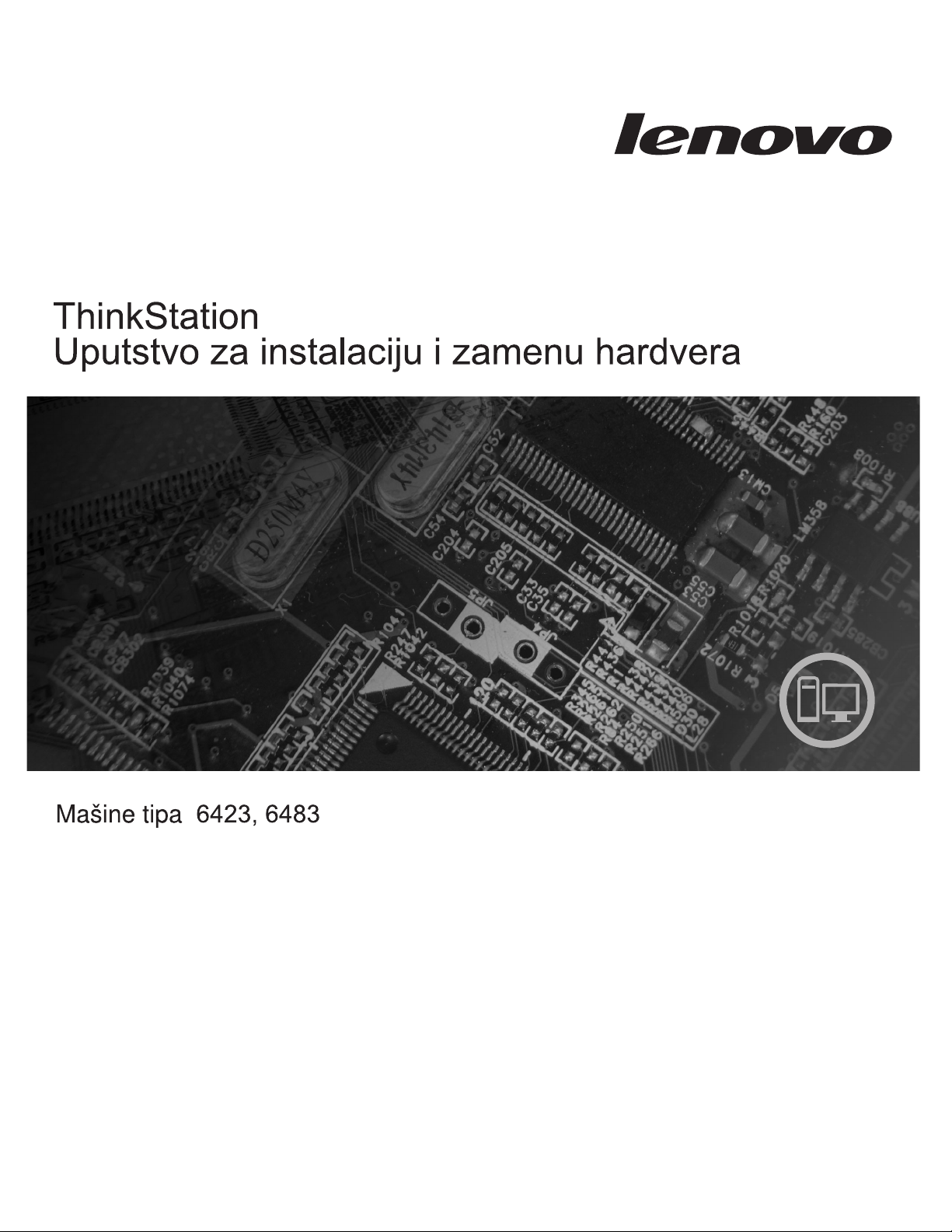
Page 2
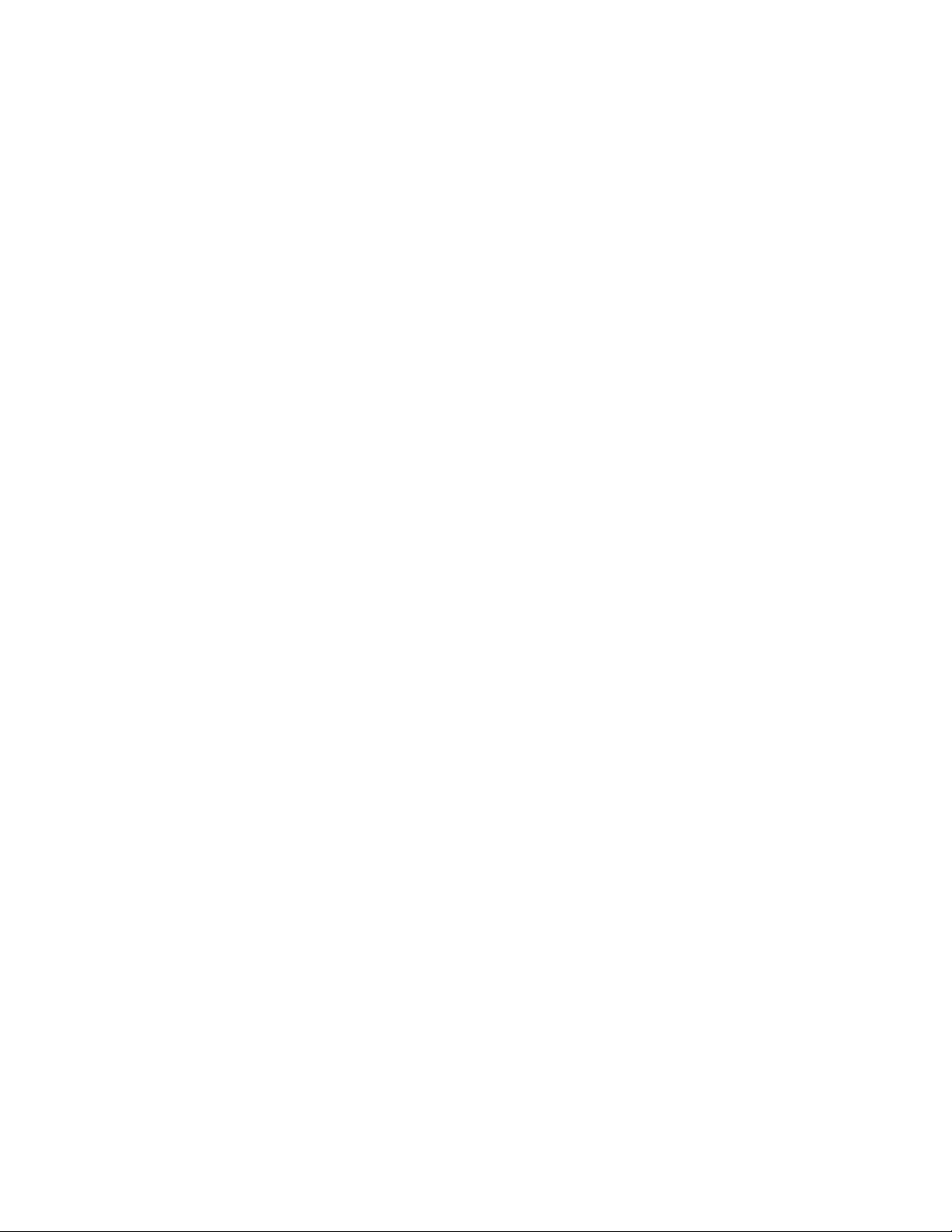
Page 3
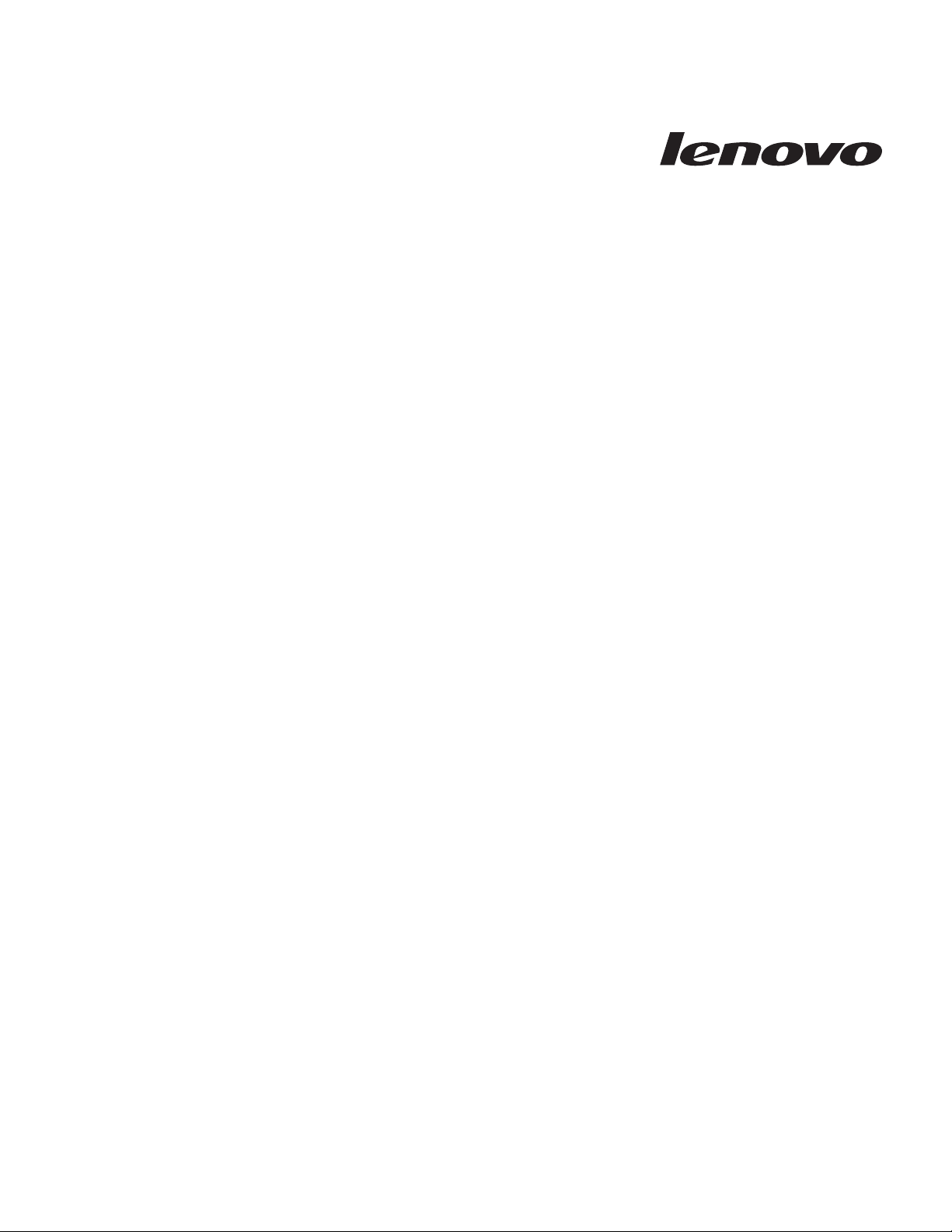
ThinkStation
Uputstvo za instalaciju i zamenu hardvera
Page 4
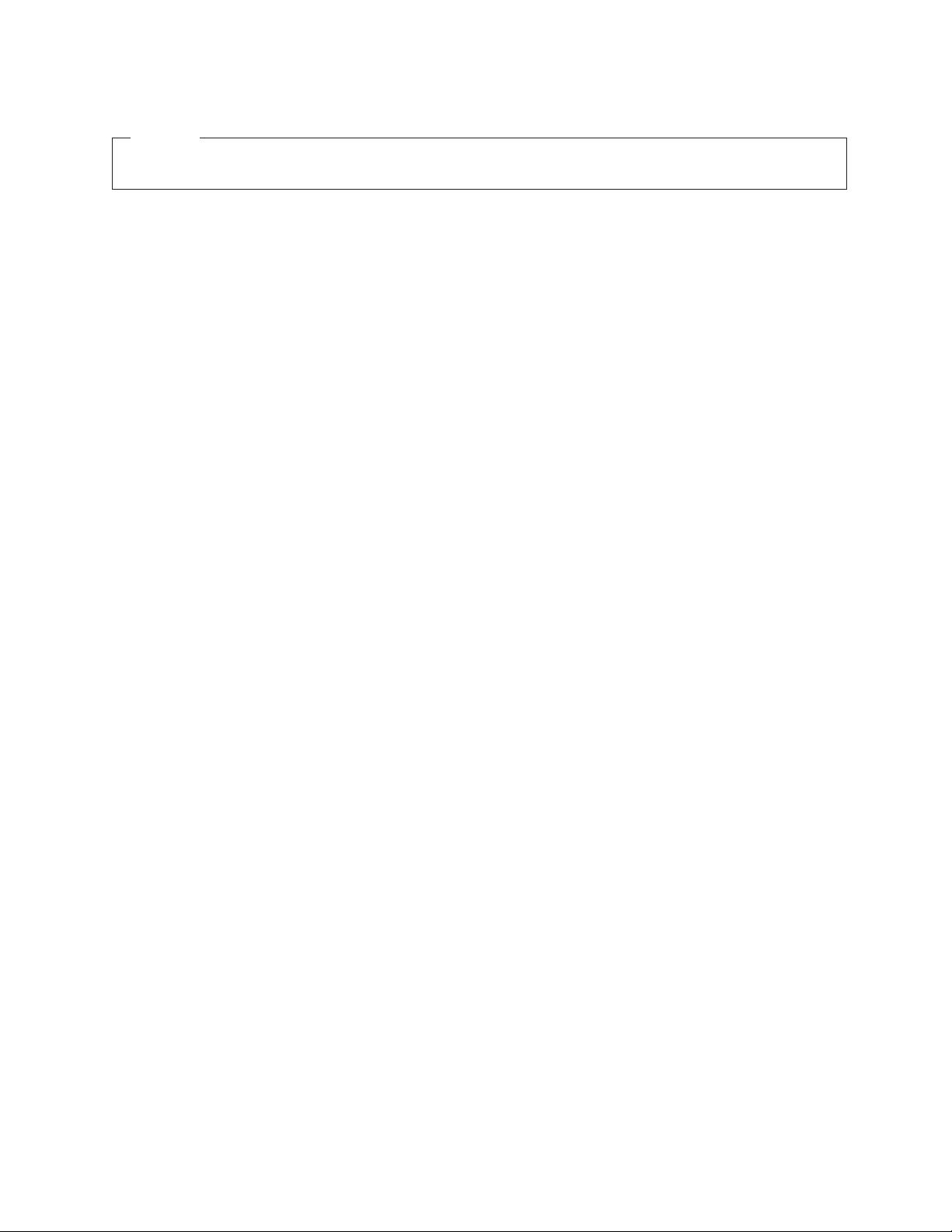
Napomena
Pre korišćenja ovih informacija i njima podržanih proizvoda, obavezno pročitajte i budite sigurni da razumete Uputstvo za bezbednost i
garanciju za ovaj proizvod, i “Napomene”, na strani 51.
Prvo izdanje (2007.)
© Copyright Lenovo 2005, 2007.
Delovi © Copyright International Business Machines Corporation 2005..
Sva prava zadržana.
Page 5
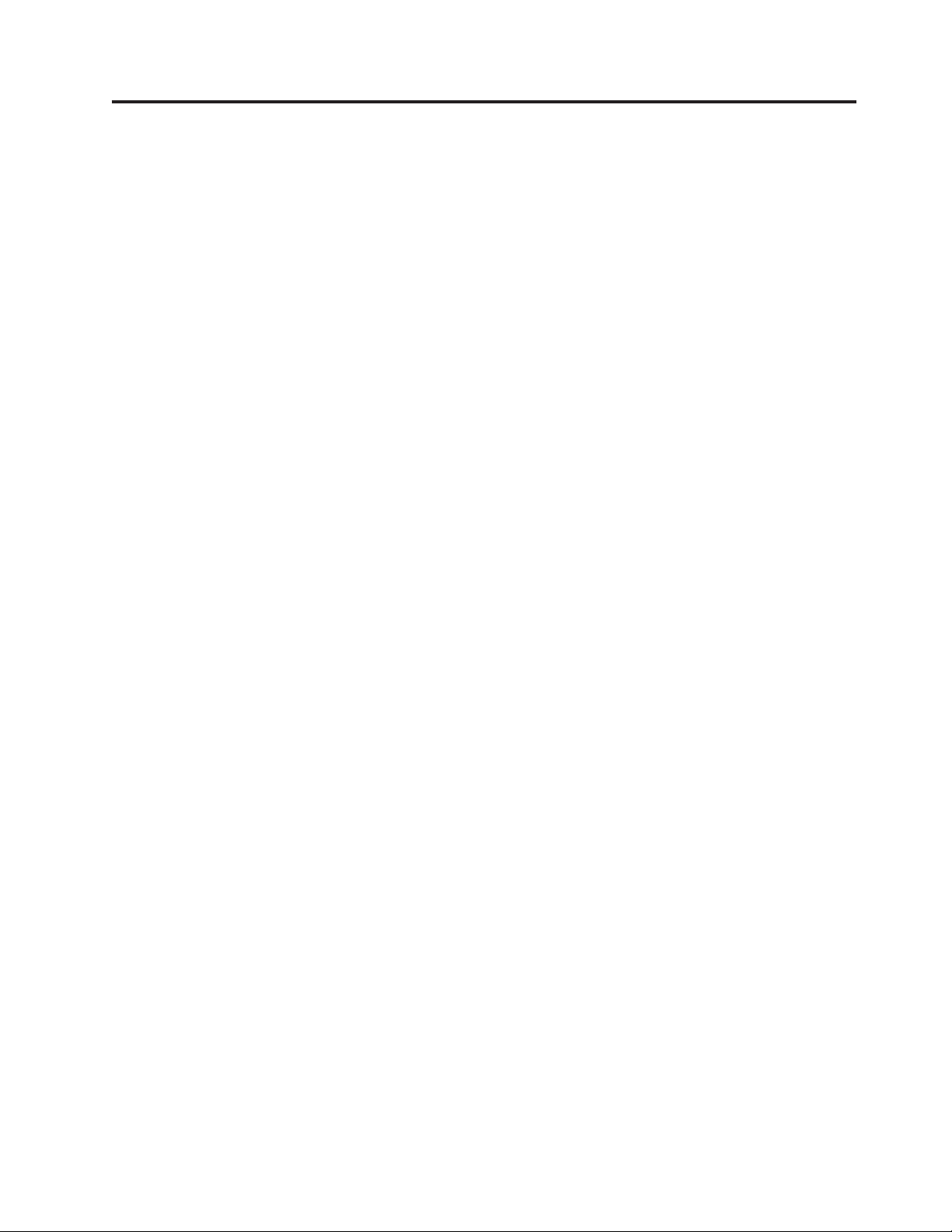
Sadržaj
Ilustracije . . . . . . . . . . . . . .v
Poglavlje 1. Važne sigurnosne
informacije . . . . . . . . . . . . .1
Poglavlje 2. Pregled . . . . . . . . . .3
Dodatni izvor informacija . . . . . . . . . . .3
Rukovanje ureajima koji su osetljivi na statički elektricitet 4
Položaji . . . . . . . . . . . . . . . .5
Položaj kontrolnih elemenata i priključaka na prednjoj
strani računara . . . . . . . . . . . . .5
Položaj priključaka na zadnjoj strani računara . . . .5
Položaj unutrašnjih komponenti . . . . . . . .7
Prepoznavanje delova na sistemskoj ploči . . . . .9
Poglavlje 3. Instaliranje opcionih delova
i zamena hardvera . . . . . . . . . .11
Instaliranje spoljnih delova . . . . . . . . . .11
Instaliranje unutrašnjih delova . . . . . . . . .12
Otvaranje kućišta . . . . . . . . . . . .12
Skidanje prednje maske . . . . . . . . . .14
Pristupanje komponentama i ureajima sistemske ploče 15
Instaliranje unutrašnjih ureaja . . . . . . . .17
Brisanje izgubljene ili zaboravljene lozinke (čišćenje
CMOS-a) . . . . . . . . . . . . . . .23
Zamena baterije . . . . . . . . . . . . .24
Zamena jedinice za napajanje . . . . . . . . .25
Zamena adapterske kartice . . . . . . . . . .28
Zamena hladnjaka . . . . . . . . . . . . .30
Zamena hard diska . . . . . . . . . . . .31
Zamena optičkog ureaja . . . . . . . . . . .33
Zamena disketne jedinice ili opcionog čitača kartice . . .34
Instaliranje ili zamena memorijskog modula . . . . .36
Zamena sklopa ventilatora . . . . . . . . . .38
Zamena unutrašnjeg zvučnika . . . . . . . . .40
Zamena tastature . . . . . . . . . . . . .42
Zamena miša . . . . . . . . . . . . . .43
Poglavlje 4. Završni radovi zamene
delova . . . . . . . . . . . . . . .45
Ažuriranje (flešovanje) BIOS-a pomoću diskete ili
CD-ROM-a . . . . . . . . . . . . . . .45
Oporavljanje od POST/BIOS greške ažuriranja . . . .47
Nabavka upravljačkih programa (drajvera) za ureaje . .47
Poglavlje 5. Sigurnosne opcije . . . .49
Ureaji za zaključavanje . . . . . . . . . . .49
Zaštita lozinkom . . . . . . . . . . . . .50
Dodatak. Napomene . . . . . . . . .51
Obaveštenje o televizijskom izlazu . . . . . . . .52
Zaštitni žigovi . . . . . . . . . . . . . .52
Indeks . . . . . . . . . . . . . . .53
© Lenovo 2005, 2007. Delovi © IBM Corp. 2005.. iii
Page 6
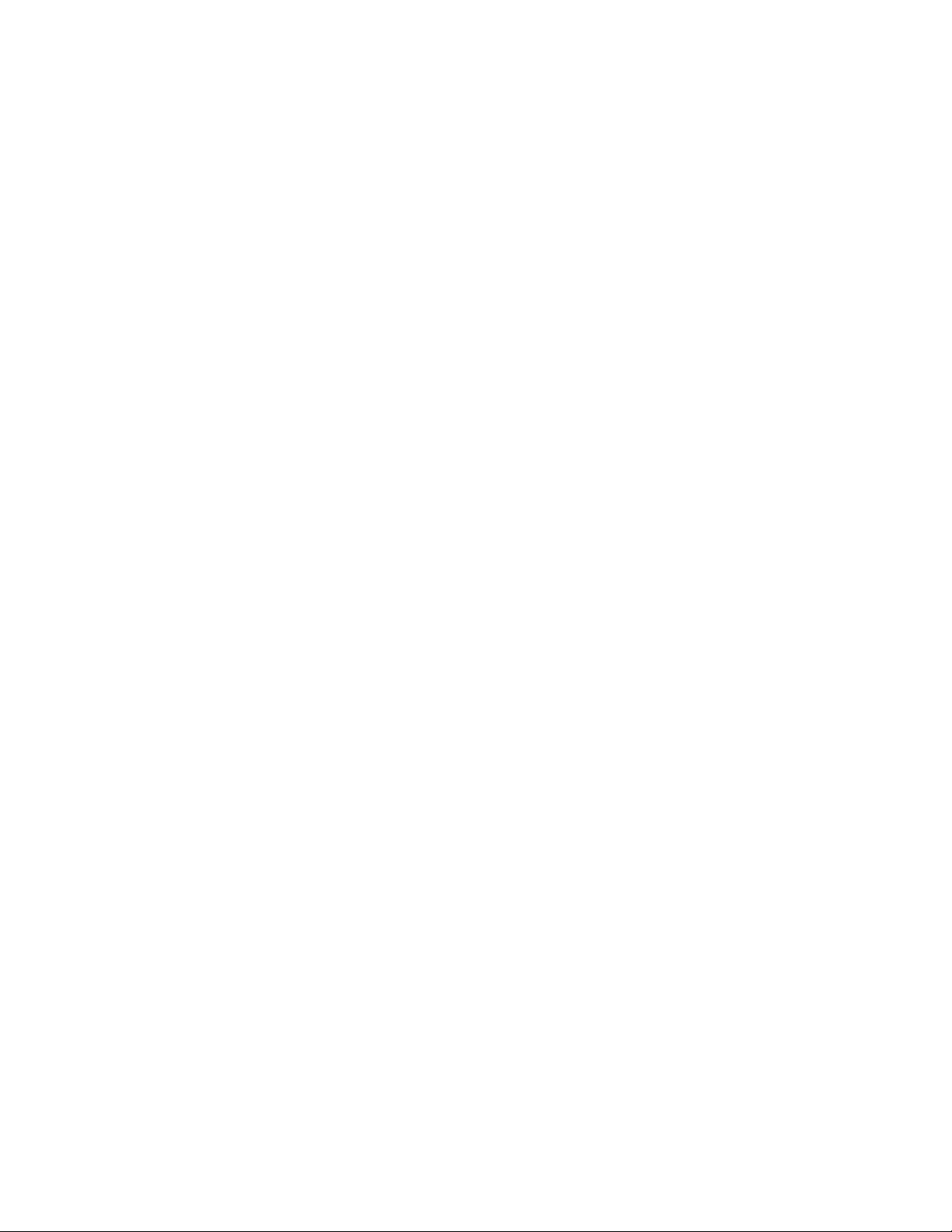
iv ThinkStation Uputstvo za instalaciju i zamenu hardvera
Page 7
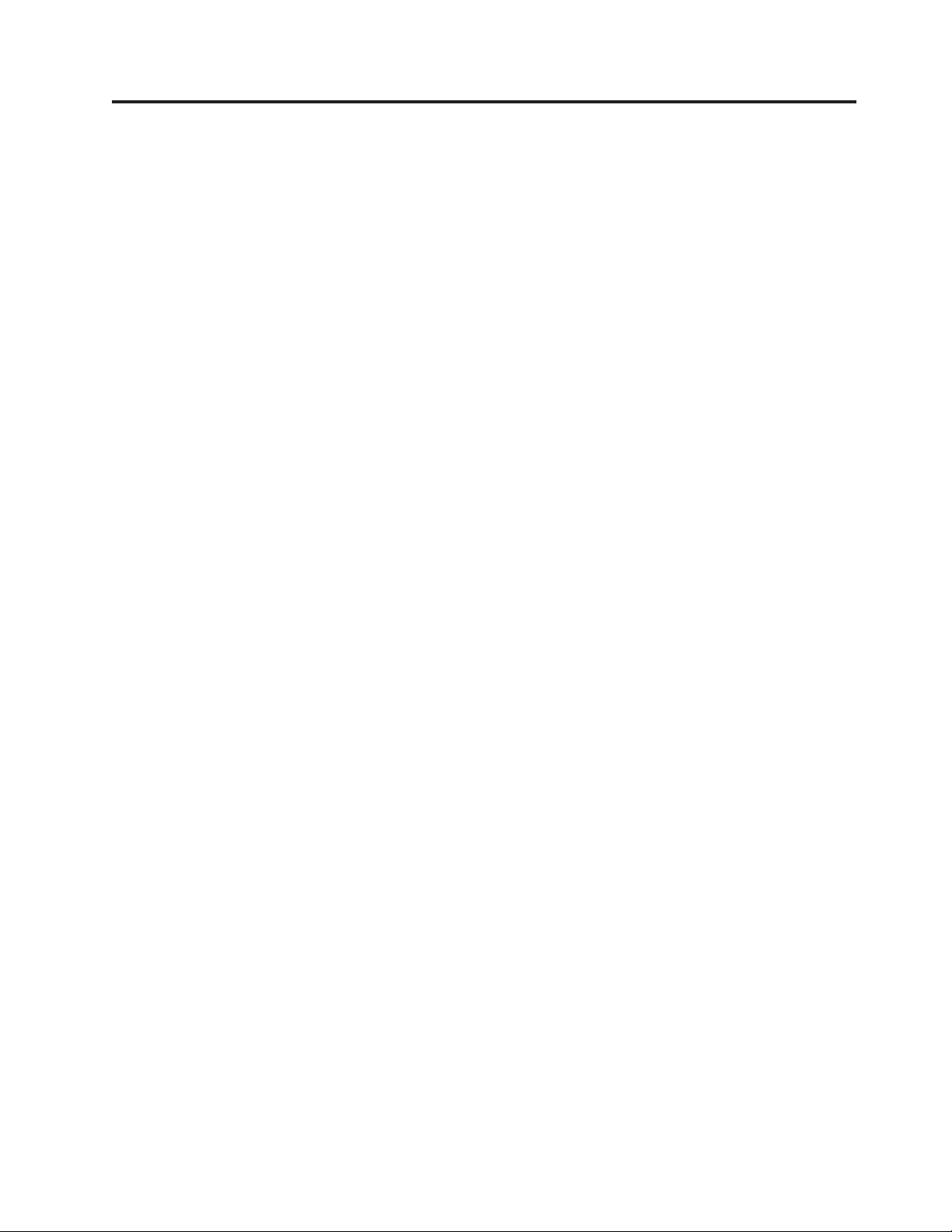
Ilustracije
1. Kontrolni elementi i priključci . . . . . . . .5
2. Položaji priključaka . . . . . . . . . . .6
3. Položaj komponenti . . . . . . . . . . .8
4. Položaji delova na sistemskoj ploči . . . . . .9
5. Otvaranje kućišta . . . . . . . . . . .13
6. Skidanje prednje maske . . . . . . . . .14
7. Pristupanje sistemskoj ploči . . . . . . . .16
8. Položaj ležišta ureaja . . . . . . . . . .18
9. Instaliranje optičkog ureaja . . . . . . . .19
10. Instaliranje optičkog ureaja . . . . . . . .20
11. Instaliranje novog ureaja . . . . . . . . .22
12. Vaenje baterije . . . . . . . . . . .24
13. Instalacija baterije . . . . . . . . . . .24
14. Priključci sistemske ploče . . . . . . . . .25
15. Odvijanje vijaka koji pričvršćuju jedinicu za
napajanje . . . . . . . . . . . . .26
16. Vaenje jedinice za napajanje . . . . . . .27
17. Instaliranje adapterske kartice . . . . . . .29
18. Skidanje hladnjaka . . . . . . . . . . .30
19. Vaenje hard diska . . . . . . . . . . .32
20. Zamena hard diska . . . . . . . . . . .33
21. Uklanjanje disketne jedinice ili opcionog čitača
kartice . . . . . . . . . . . . . .34
22. Uklanjanje disketne jedinice ili opcionog čitača
kartice . . . . . . . . . . . . . .35
23. Zamena disketne jedinice ili opcionog čitača kartice 36
24. Memorijski moduli . . . . . . . . . . .37
25. Vaenje memorijskog modula . . . . . . .37
26. Instaliranje memorijskog modula . . . . . .38
27. Vaenje sklopa ventilatora . . . . . . . .39
28. Vaenje unutrašnjeg zvučnika . . . . . . .40
29. Priključci za tastaturu, standardni i USB . . . .42
30. Zamena miša . . . . . . . . . . . .43
31. Integrisana lančana brava . . . . . . . . .49
© Lenovo 2005, 2007. Delovi © IBM Corp. 2005.. v
Page 8
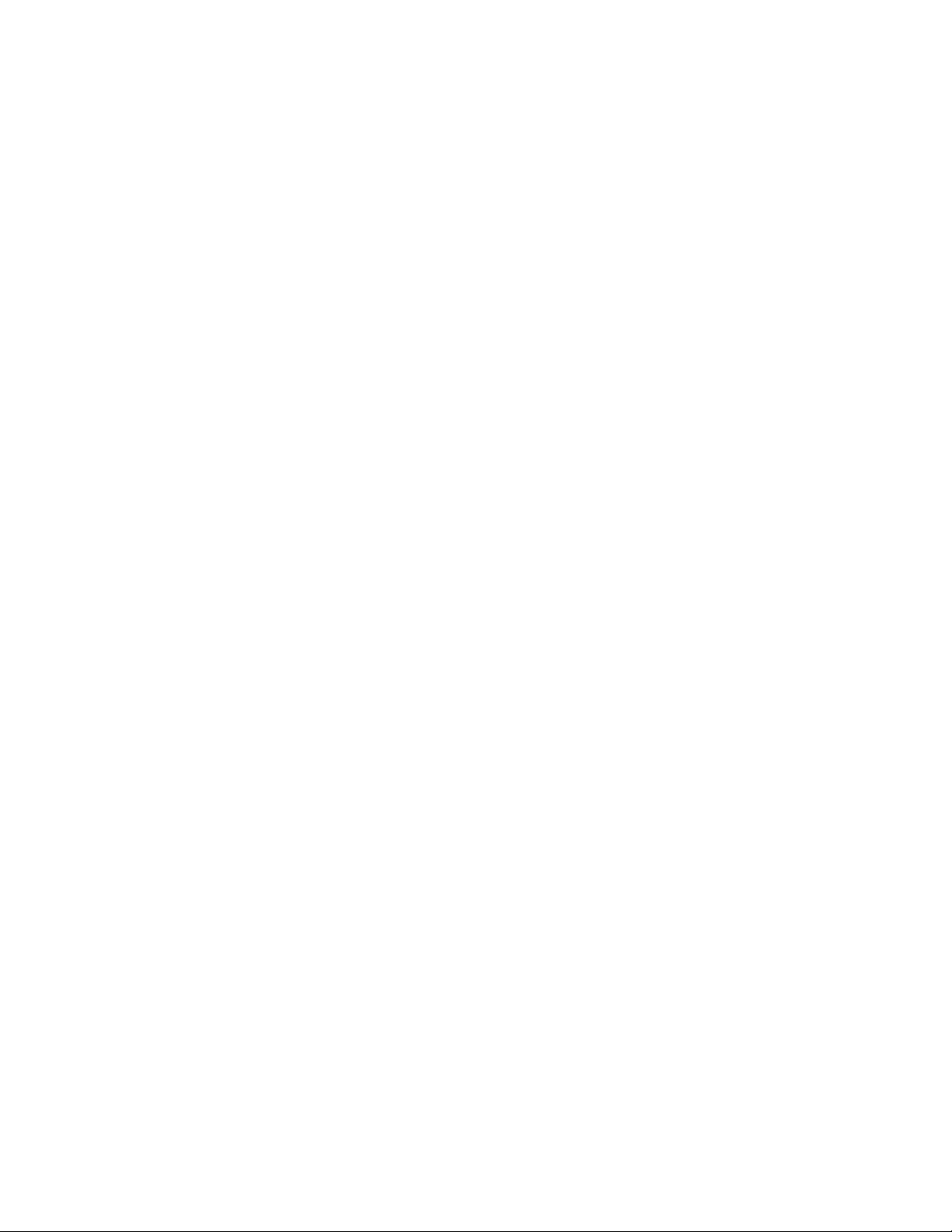
vi ThinkStation Uputstvo za instalaciju i zamenu hardvera
Page 9
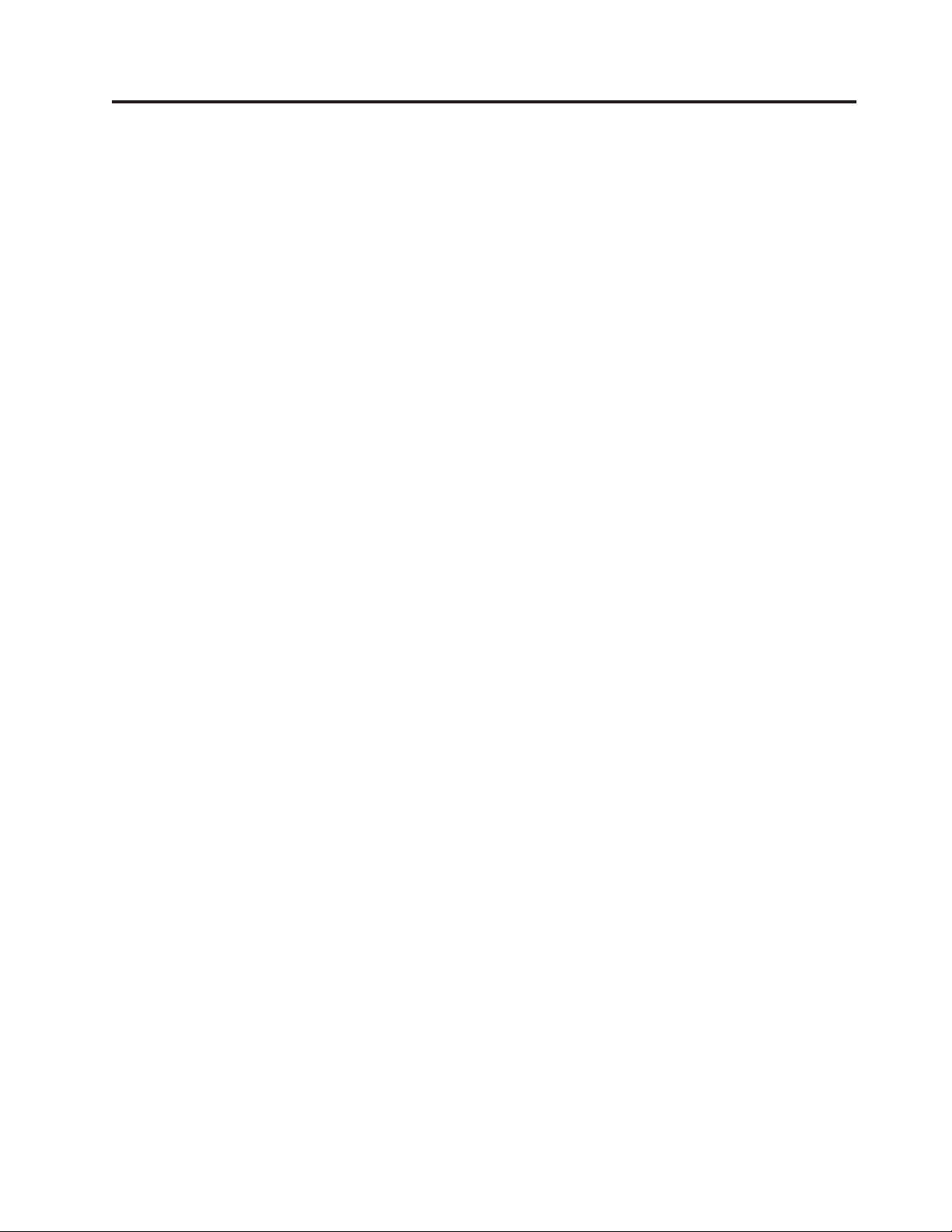
Poglavlje 1. Važne sigurnosne informacije
UPOZORENJE:
Pre korišćenja ovog uputstva, obavezno pročitajte i budite sigurni da razumete sve
odgovarajuće sigurnosne informacije za ovaj proizvod. Za najnovije informacije o
sigurnosti pogledajte Uputstvo za bezbednost i garanciju koje ste dobili isporučeno sa
proizvodom. Čitanje i razumevanje sigurnosnih informacija smanjuje rizik od povrede
ili oštećenja proizvoda.
Ako nemate kopiju publikacije Uputstvo za bezbednost i garanciju, možete je preuzeti sa
interneta na Lenovo stranici za podršku:
http://www.lenovo.com/support.
© Lenovo 2005, 2007. Delovi © IBM Corp. 2005.. 1
Page 10

2 ThinkStation Uputstvo za instalaciju i zamenu hardvera
Page 11
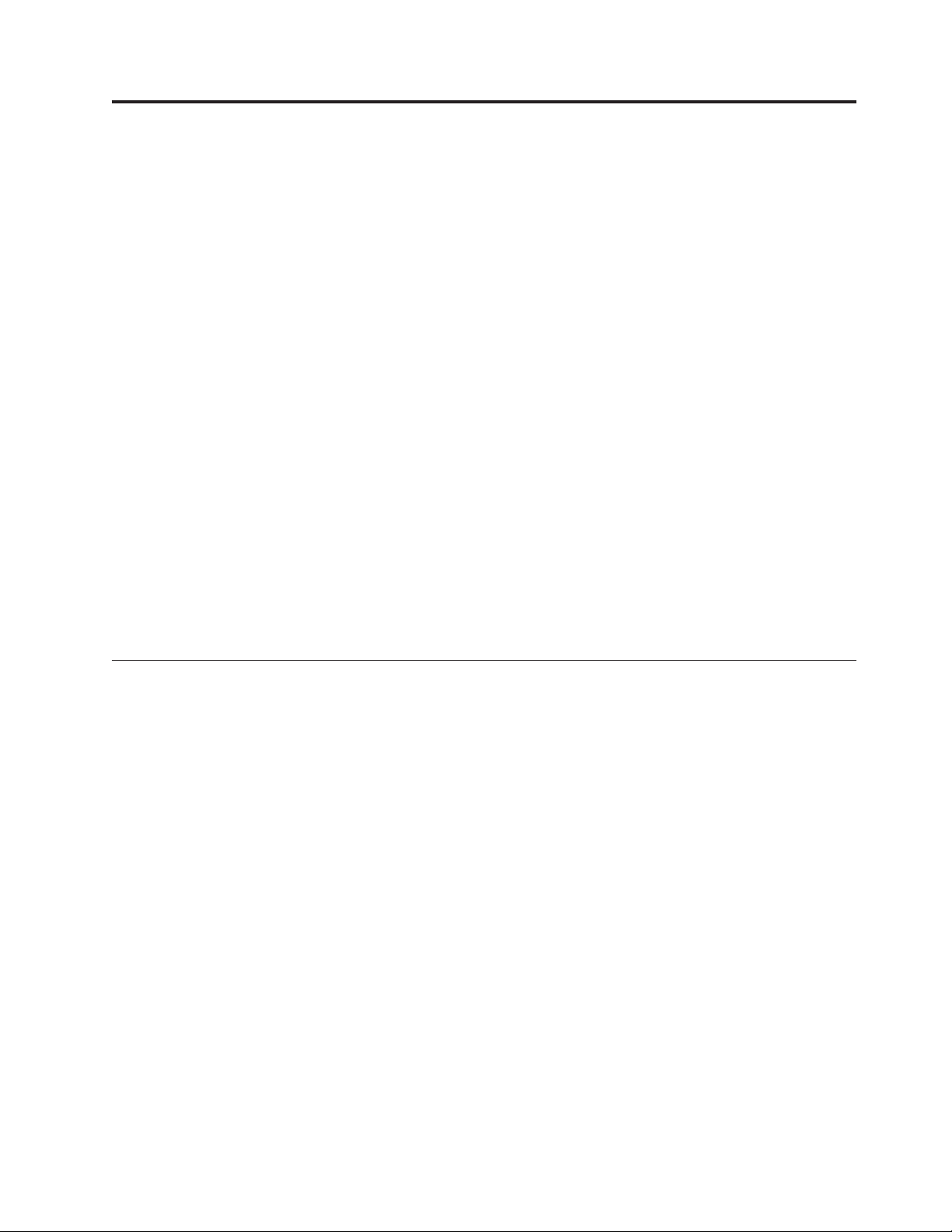
Poglavlje 2. Pregled
Ovo uputstvo sadrži informacije o zameni korisnički zamenljivih jeidinca (KZJ).
Uputstvo ne sadrži proceduru za sve delove. Podrazumeva se da će kablove, prekidače i
odreene mehaničke delove zameniti obučeno servisno osoblje kojem nije potrebno korak po
korak uputstvo.
Napomena: Koristite samo one delove koje isporučuje Lenovo™.
Ovo uputstvo sadrži instrukcije za instaliranje ili zamenu sledećih delova:
v Baterija
v Prednja maska
v Napojna jedinica
v Hladnjak
v Hard disk
v Optički ureaj
v Disketna jedinica ili čitač kartice
v Memorijski moduli
v Ventilatorski sklop
v Unutrašnji zvučnik
v Tastatura
v Miš
Dodatni izvor informacija
Ako imate pristup internetu, na njemu možete pronaći najnovije informacije za vaš računar.
Možete pronaći:
v Informacije o instaliranju i uklanjanju KZJ
v Video zapise o instaliranju i uklanjanju KZJ
v Publikacije
v Informacije o rešavanju problema
v Informacije o delovima
v Preuzimanja i upravljačke programe
v Vezu na druge korisne izvore informacija
v Telefonsku listu za podršku
pristupite informacijama, usmerite veb čitač na:
Da
http://www.lenovo.com/support
© Lenovo 2005, 2007. Delovi © IBM Corp. 2005.. 3
Page 12
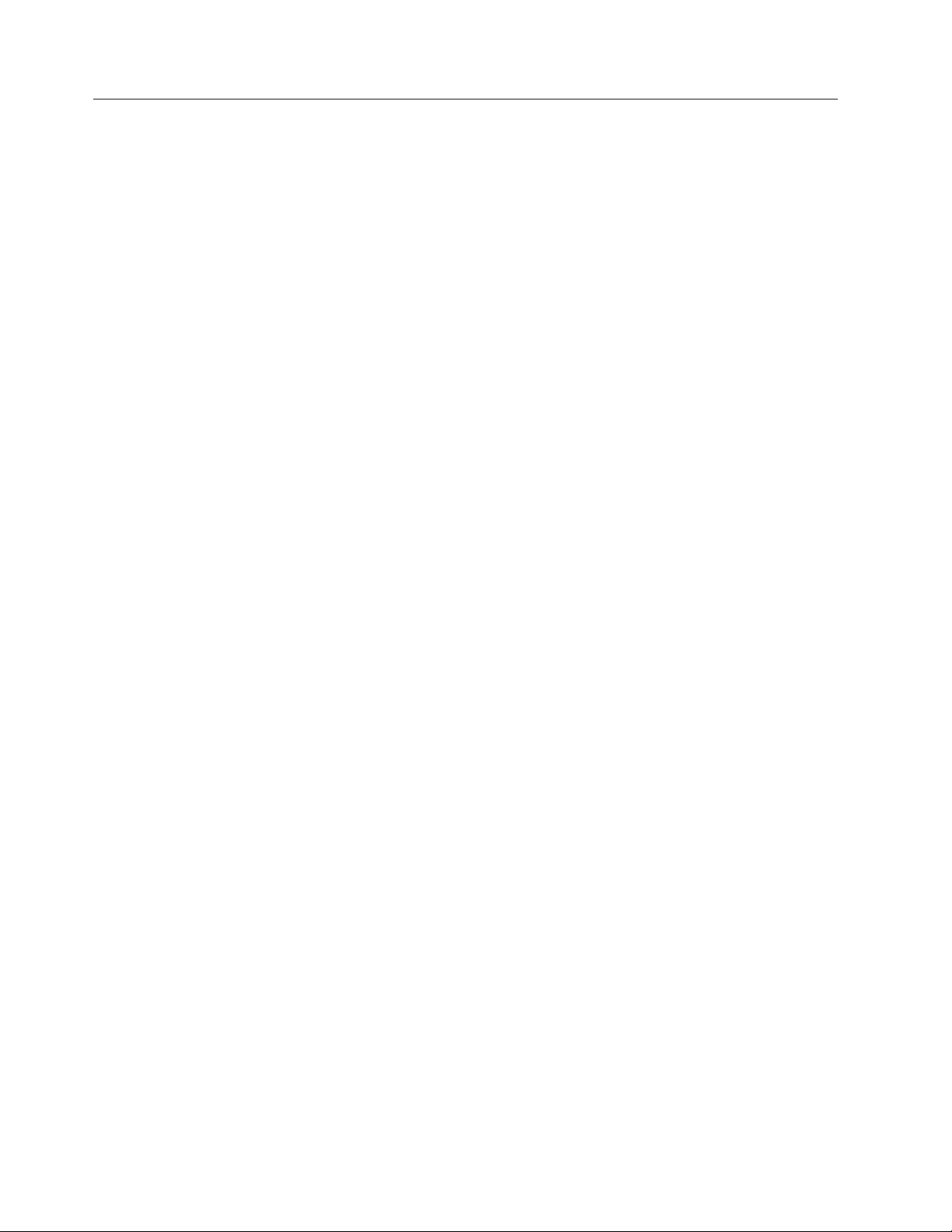
Rukovanje ureajima koji su osetljivi na statički elektricitet
Nemojte otvarati zaštitno pakovanje u kojem se nalazi novi deo, sve dok pokvareni deo nije
uklonjen iz računara i instalacija novog dela nije potpuno pripremljena. Statički elektricitet,
iako je bezopasan, može znatno oštetiti računarske komponente i delove.
Kada rukujete delovima i drugim računarskim komponentama, koristite sledeće mere
predostrožnosti da biste izbegli štetu uzrokovanu statičkim elektricitetom:
v Ograničite svoje pokrete. Pokreti mogu uzrokovati da se statički elektricitet nagomila oko
vas.
v Uvek pažljivo rukujte sa delovima i drugim računarskim komponentama. Adaptere,
memorijske module, sistemske ploče i mikroprocesore držite samo za krajeve. Nikada ne
dodirujte otvorena električna kola.
v Sprečite druge da dodiruju delove i druge računarske komponente.
v Pre nego što zamenite novi deo koji je osetljiv na statički elektricitet, prislonite zaštitno
pakovanje u kojem se nalazi deo na metalnu površinu priključka za proširivanje ili na
drugu čisto metalnu površinu na period od najmanje dve sekunde. Ovo smanjuje statički
elektricitet u pakovanju i u vašem telu.
v Kada je to moguće, izvadite novi deo iz statički zaštitnog pakovanja, i instalirajte ga
direktno u računar bez prethodnog spuštanja na zemlju. Kada to nije moguće, stavite
zaštitno pakovanje na ravnu površinu i stavite deo na njega.
v Nemojte staviti deo na poklopac računara ili drugu metalnu površinu.
4 ThinkStation Uputstvo za instalaciju i zamenu hardvera
Page 13
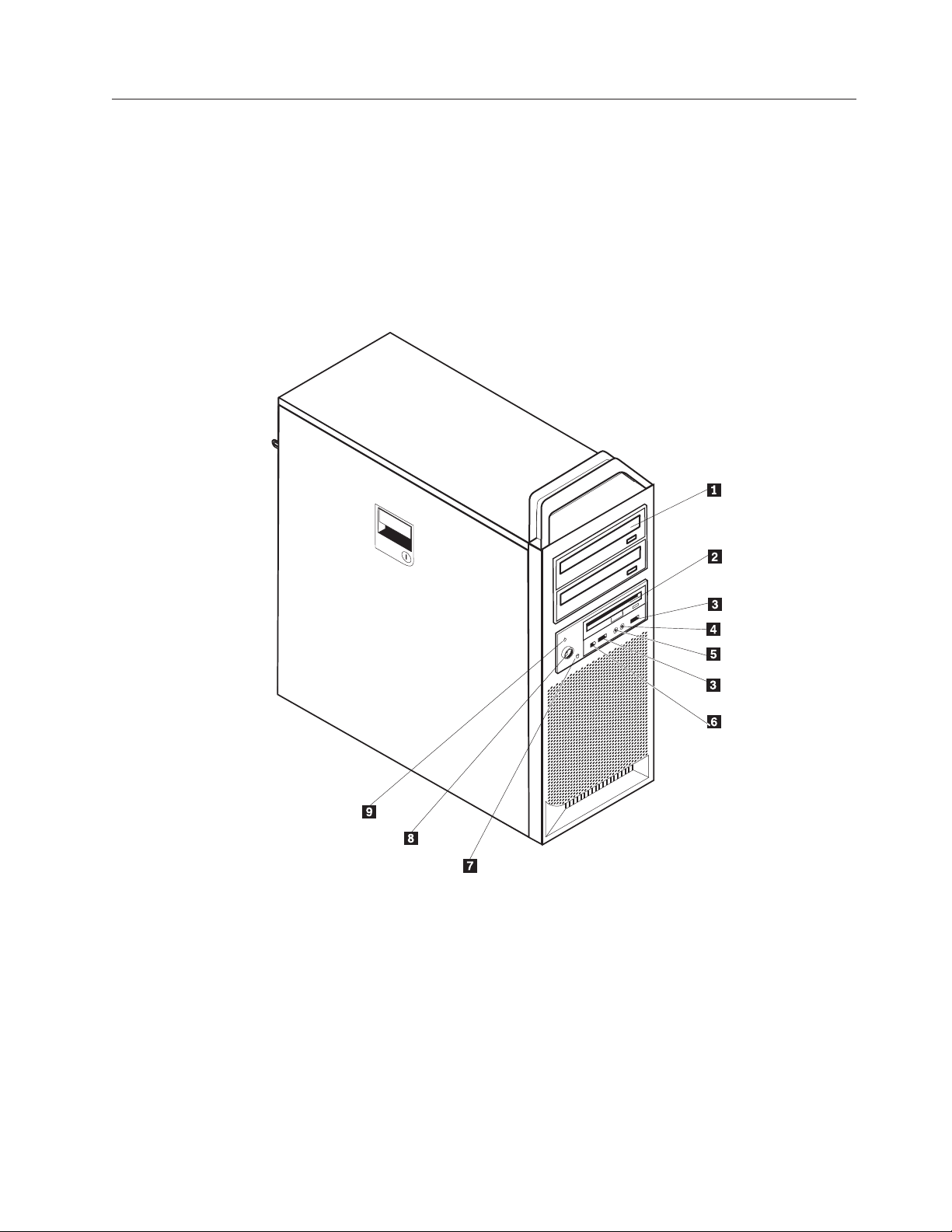
Položaji
Ovaj deo sadrži ilustracije koje vam pomažu da pronaete mesto raznih priključaka,
kontrolnih elemenata i drugih komponenti računara.
Položaj kontrolnih elemenata i priključaka na prednjoj strani računara
Ilustracija 1 prikazuje položaj kontrolnih elemenata i priključaka na prednjoj strani računara.
Napomena: Sledeće kontrolne elemente i priključke neće sadržati svi modeli računara.
Ilustracija 1. Kontrolni elementi i priključci
1 Optički ureaj (neki modeli) 6 IEEE 1394 priključak
2 3.5 disketni ureaj ili čitač kartice
7 Lampica aktivnosti hard diska
(neki modeli)
3 USB priključci (2) 8 Dugme za uključivanje
4 Priključak za mikrofon 9 Indikator uključivanja
5 Priključak za slušalice
Položaj priključaka na zadnjoj strani računara
Ilustracija 2 na strani 6 prikazuje položaj priključaka na zadnjoj strani računara. Neki
priključci na zadnjoj strani računara obeleženi su bojama da biste lakše mogli da odredite
Poglavlje 2. Pregled 5
Page 14
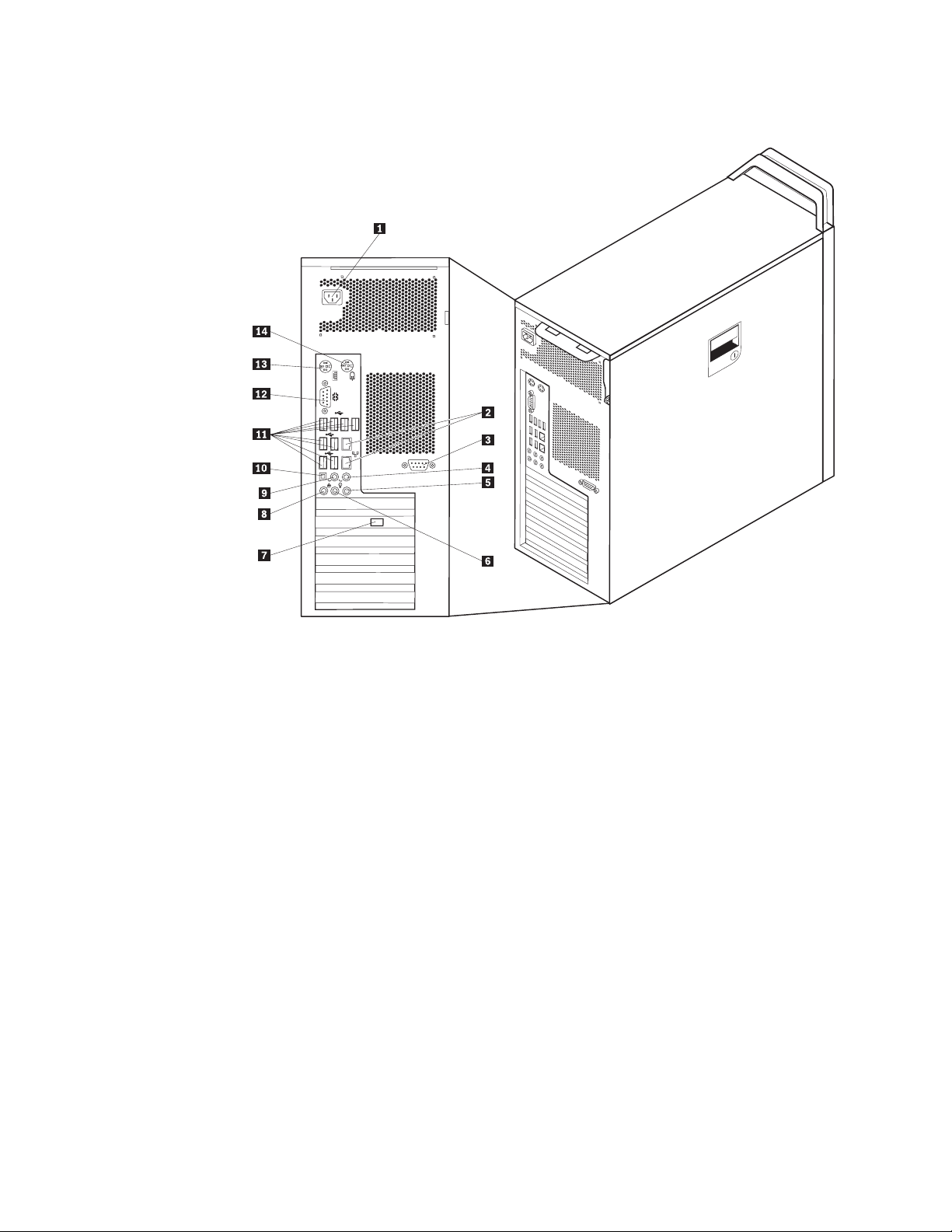
mesta za priključivanje kablova.
Ilustracija 2. Položaji priključaka
1 Priključak kabla za napajanje 8 Priključak za mikrofon
2 Eternet priključak 9 Priključak za audio linijski izlaz, zadnji
zvučnici
3 Serijski priključak (neki modeli) 10 SPDIF priključak
4 Priključak za sab/centralni zvučnik
11 USB priključci (8)
audio linijskog izlaza
5 Priključak za audio linijski ulaz 12 Serijski priključak
6 Priključak prednjih zvučnika audio
13 Priključak za tastaturu
linijskog izlaza
7 Video priključak (neki modeli) 14 Priključak za miš
6 ThinkStation Uputstvo za instalaciju i zamenu hardvera
Page 15
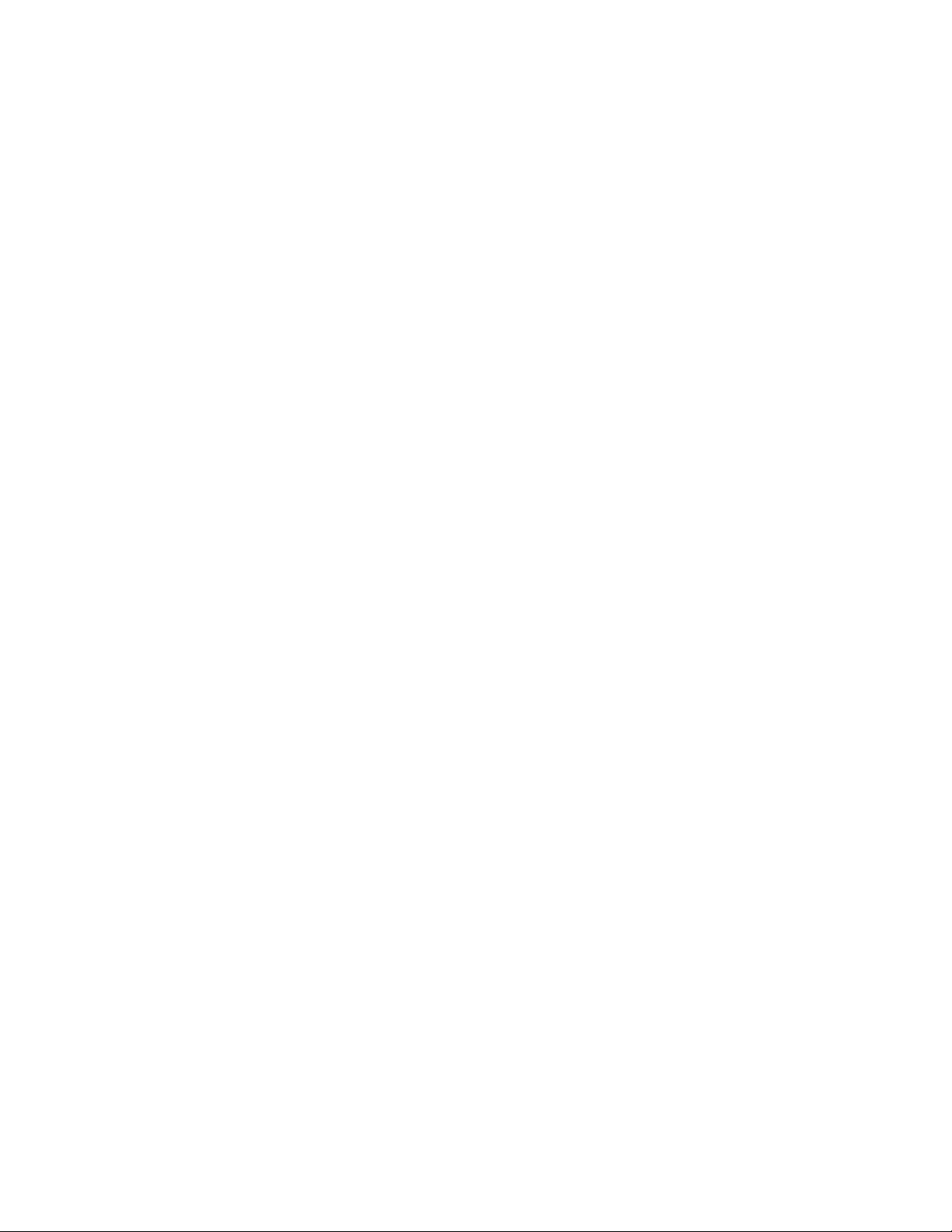
Priključak Opis
USB priključci Koristi se za priključivanje ureaja koji zahteva priključak Univerzalne
serijske magistrale (USB), kao što je USB tastatura, USB miš, USB
skener ili USB štampač. Ako imate više od 8 USB ureaja, možete
kupiti USB razdelnik, koji možete koristiti za priključivanje dodatnih
ureaja.
Eternet priključak Koristi se za priključivanje eternet kabla za lokalnu mrežu (LAN).
Napomena: Da rad sa računarom bude u saglasnosti sa FCC Class B
ograničenjem, koristite eternet kabl kategorije 5.
Serijski priključak Koristi se za priključivanje spoljašnjeg modema, serijskog štampača, ili
drugog ureaja koji koristi serijski priključak sa 9 iglica.
Paralelni priključak Koristi se za priključivanje paralelnog štampača, paralelnog skenera, ili
drugog ureaja koji koristi paralelni priključak sa 25 iglica.
Priključak za audio linijski
ulaz
Koristi se za primanje audio signala sa spoljašnjih audio ureaja, kao
npr. stereo linije. Kada priključite spoljašnji audio ureaj, kabl treba da
je spojen izmeu priključka za audio izlaz na ureaju i priključka za
audio ulaz na računaru.
Priključak za audio linijski
izlaz
Koristi se za slanje audio signala iz računara prema spoljašnjim
ureajima kao što su stereo zvučnici sa ugraenim napajanjem,
slušalice, multimedijalne tastature, ili audio ulazni priključci na stereo
liniji ili drugim spoljašnjim ureajima za snimanje zvuka.
SPDIF priključak Koristi se za slanje digitalnih audio signala iz računara prema
spoljašnjem ureaju (kao što je pojačalo/risiver) preko optičkog kabla.
Položaj unutrašnjih komponenti
Da otvorite kućište računara, vidite “Otvaranje kućišta” na strani 12.
Ilustracija 3 na strani 8 pokazuje položaj komponenti u računaru.
Poglavlje 2. Pregled 7
Page 16
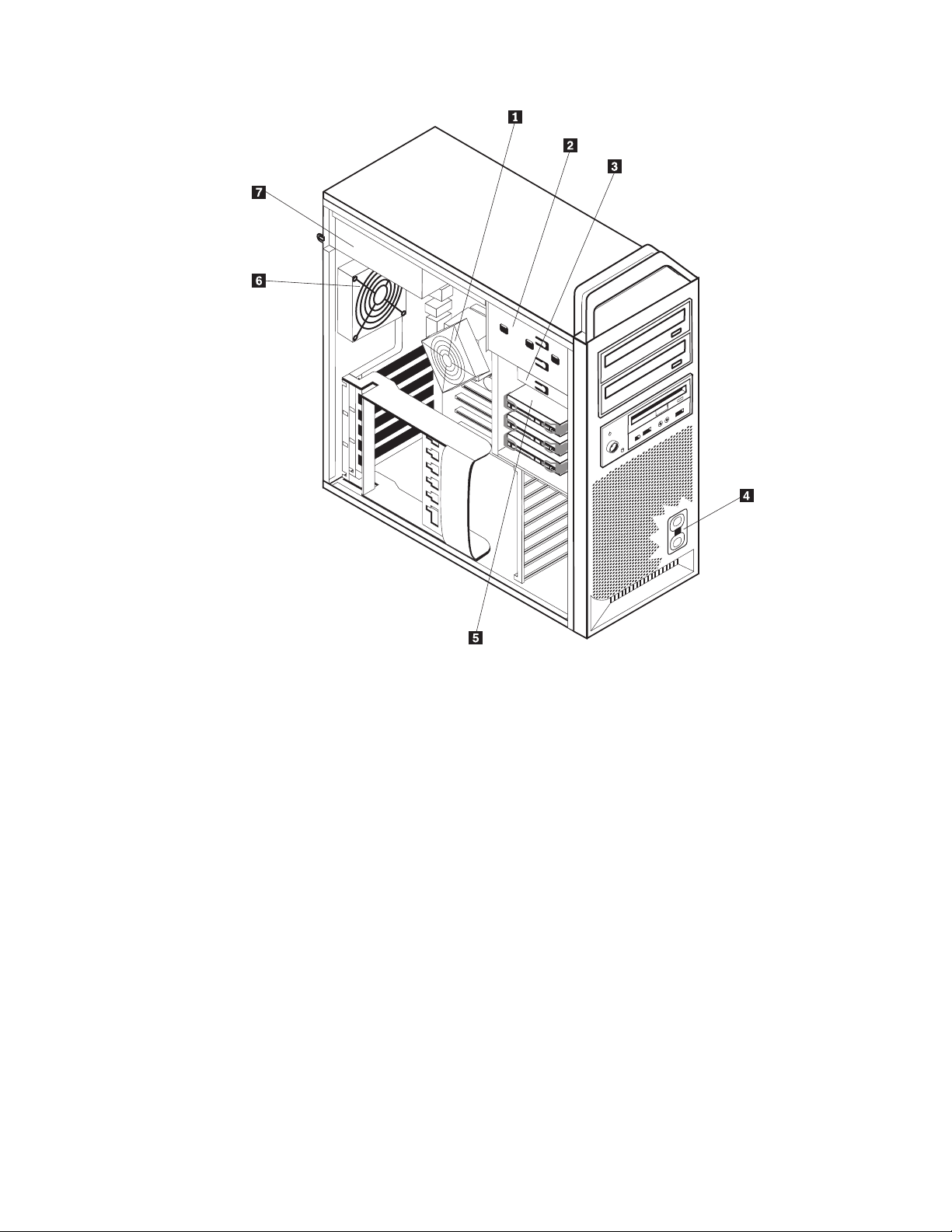
Ilustracija 3. Položaj komponenti
1 Mikroprocesor i hladnjak 5 Hard disk
2 Optički ureaj (kao što je CD ili
6 Sklop zadnjeg ventilatora
DVD ureaj)
3 3.5 inčna disketna jedinica ili čitač
7 Sklop jedinice za napajanje
kartice
4 Unutrašnji zvučnik
8 ThinkStation Uputstvo za instalaciju i zamenu hardvera
Page 17
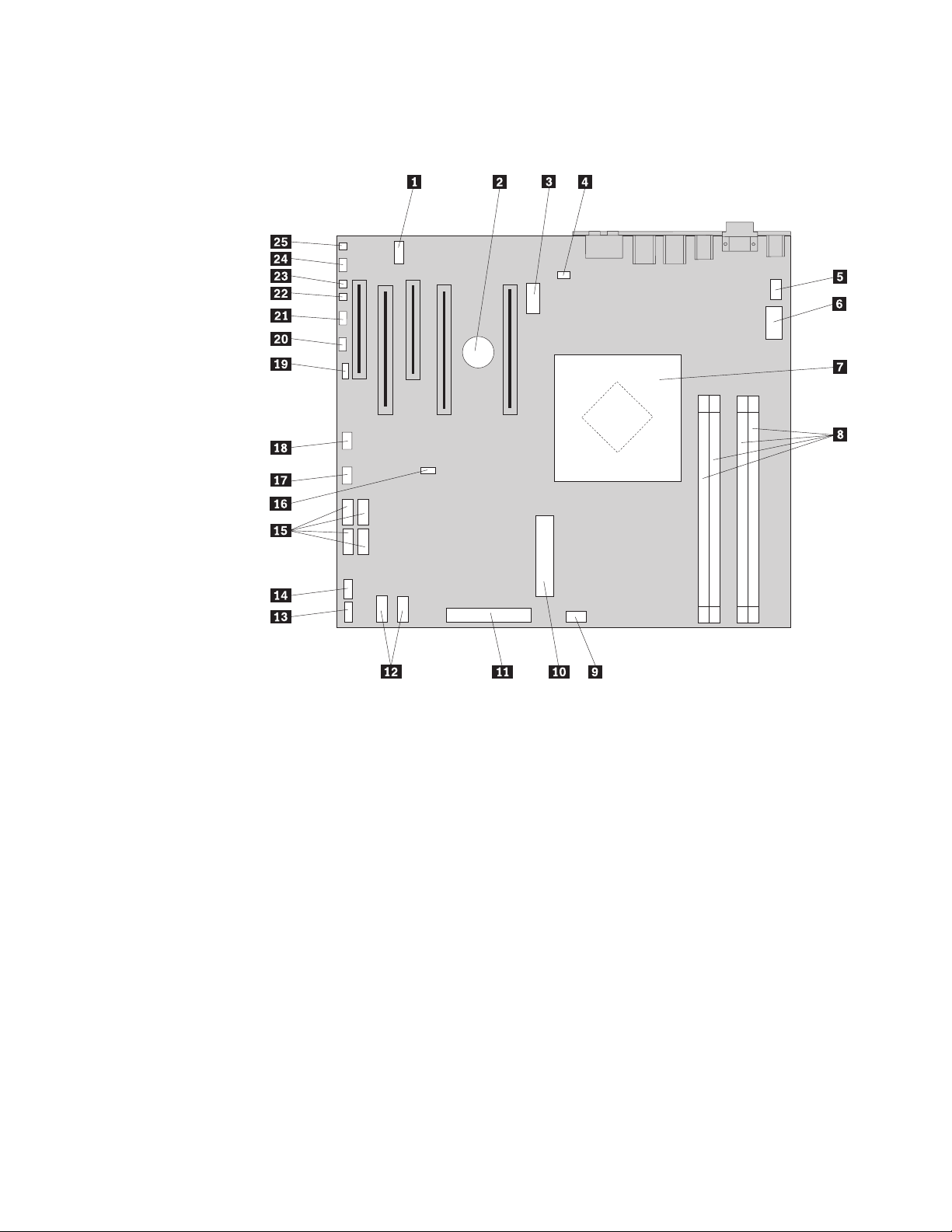
Prepoznavanje delova na sistemskoj ploči
Ilustracija 4 prikazuje položaj delova na sistemskoj ploči.
Ilustracija 4. Položaji delova na sistemskoj ploči
1 COM2 14 Prednji USB priključak
2 Baterija 15 SATA priključci (4)
3 Priključak za napajanje od 12 volti,
16 Kratkospojnik za brisanje CMOS/povrat
grafika
4 Priključak zadnjeg ventilatora 17 Priključak adaptera prednjeg ventilatora
5 Priključak ventilatora hladnjaka
18 IEEE 1394 priključak
mikroprocesora
6 Priključak za napajanje od 12 V za
19 SAS LED priključak
mikroprocesor
7 Mikroprocesor i hladnjak 20 Priključak za pomoćne LED diode
8 Memorijski priključci (4) 21 Priključak prednje table
9 Priključak ventilatora prednjeg hard
22 Priključak za zaštitni prekidač kućišta
diska
10 24-iglični priključak sistemskog
23 Priključak za merenje temperature okruženja
napajanja
11 Priključak za disketnu jedinicu 24 Prednji audio priključak
12 SATA priključci (2) 25 Unutrašnji zvučnik
13 Pomoćni USB priključak
Poglavlje 2. Pregled 9
Page 18
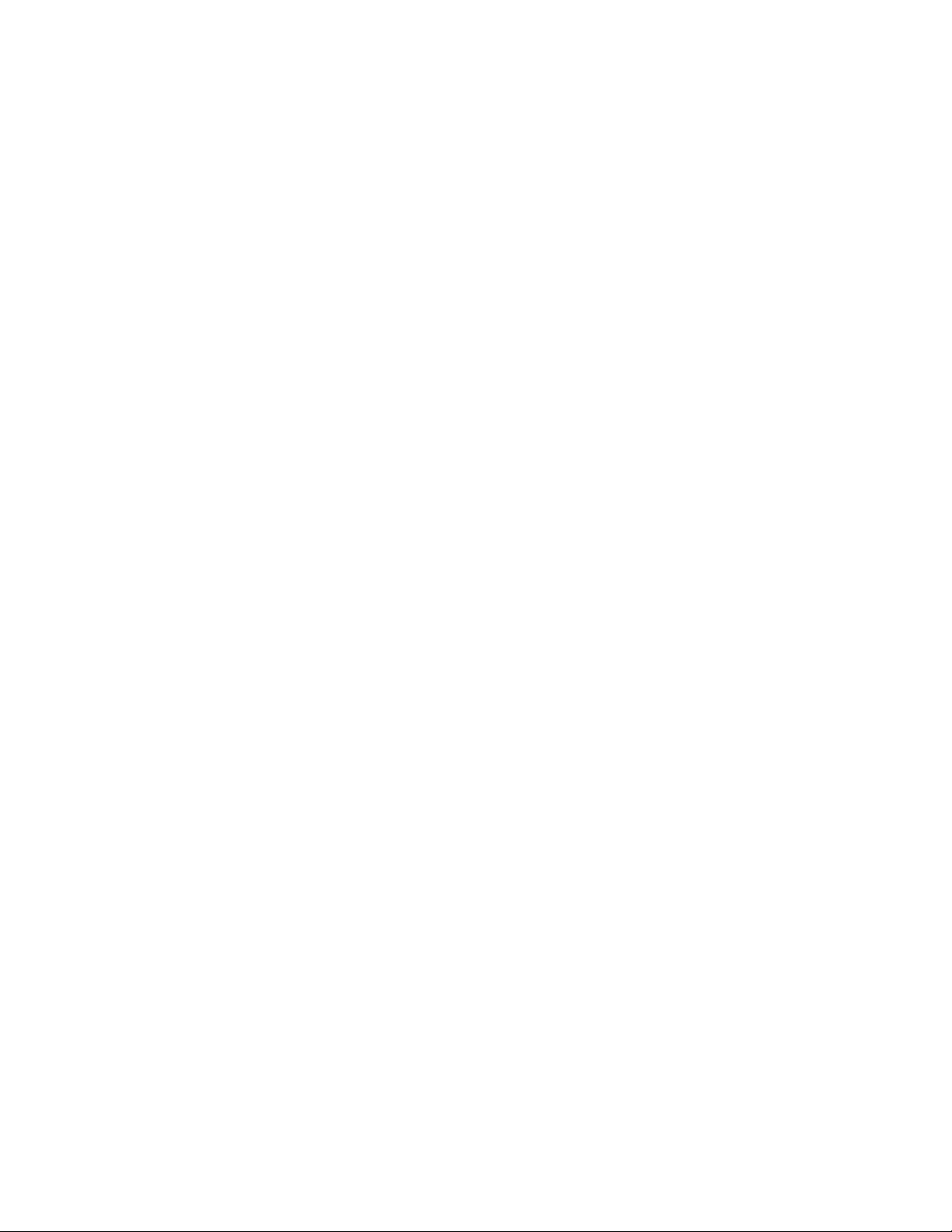
10 ThinkStation Uputstvo za instalaciju i zamenu hardvera
Page 19
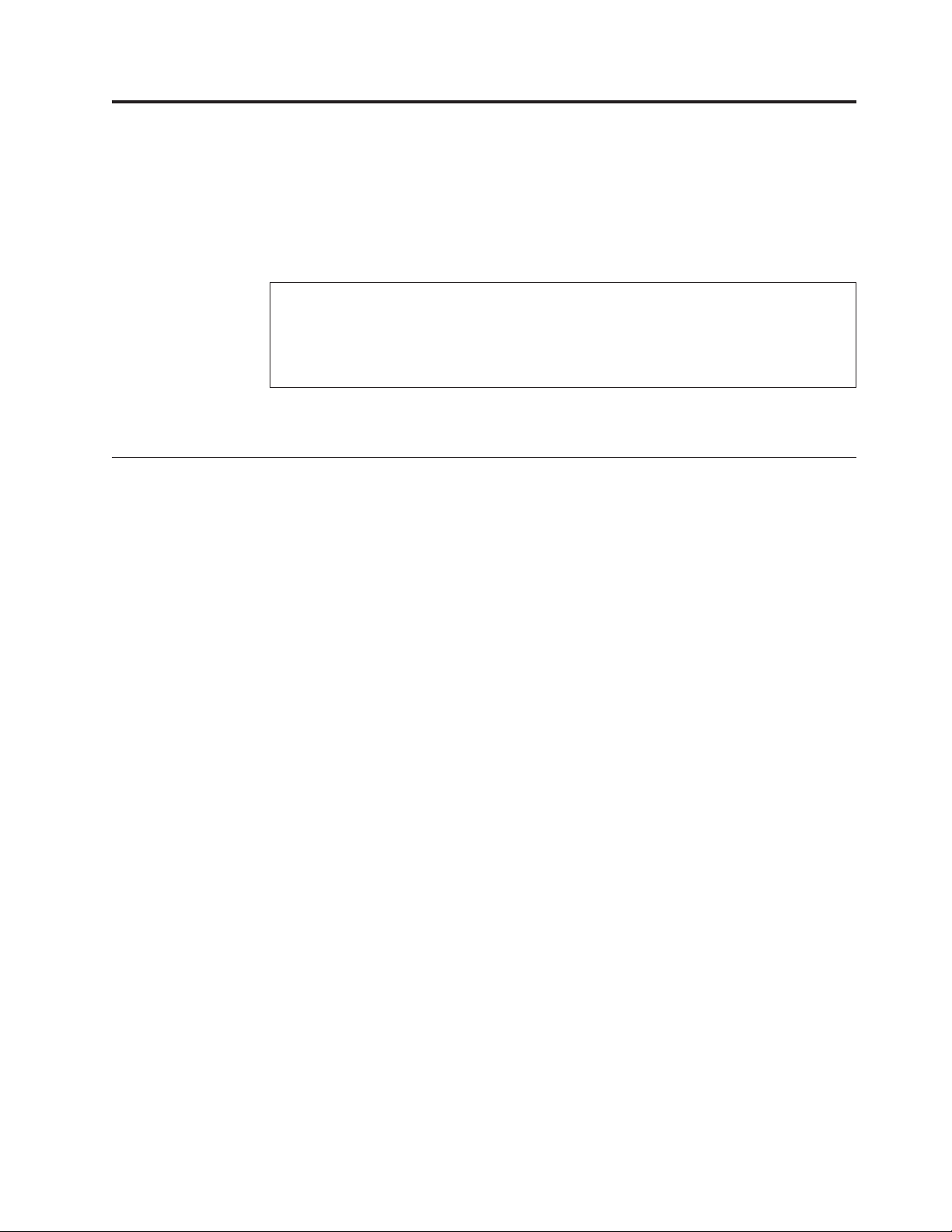
Poglavlje 3. Instaliranje opcionih delova i zamena hardvera
Ovo poglavlje je uvod u mogućnosti, karakteristike i opcije koje su raspoložive za vaš
računar. Možete proširiti performanse računara dodavanjem memorije, adaptera ili ureaja.
Kada instalirate neki opcioni deo, koristite ove instrukcije zajedno sa instrukcijama
priloženim uz dati deo.
Pažnja
Nemojte otvarati računar ili pokušati popravku pre nego što pročitate “Važne sigurnosne informacije” u
dokumentu Uputstvo za bezbednost i garanciju koji je bio isporučen sa vašim računarom. Da biste
preuzeli kopiju publikacije Uputstvo za bezbednost i garanciju, idite na internet stranicu za podršku na
http://www.lenovo.com/support.
Napomena: Koristite samo one delove koje isporučuje Lenovo.
Instaliranje spoljnih delova
Spoljni zvučnici, štampač, ili skener mogu se priključiti na vaš računar. Za neke spoljne
delove, morate instalirati dodatni softver pored ostvarivanja fizičke veze. Prilikom dodavanja
spoljnih delova, vidite “Položaj priključaka na zadnjoj strani računara” na strani 5 i “Položaj
kontrolnih elemenata i priključaka na prednjoj strani računara” na strani 5 da identifikujete
potrebne priključke, a zatim koristite uputstva koja su isporučena sa delom da lakše napravite
vezu i instalirate potreban softver ili upravljački program.
© Lenovo 2005, 2007. Delovi © IBM Corp. 2005.. 11
Page 20
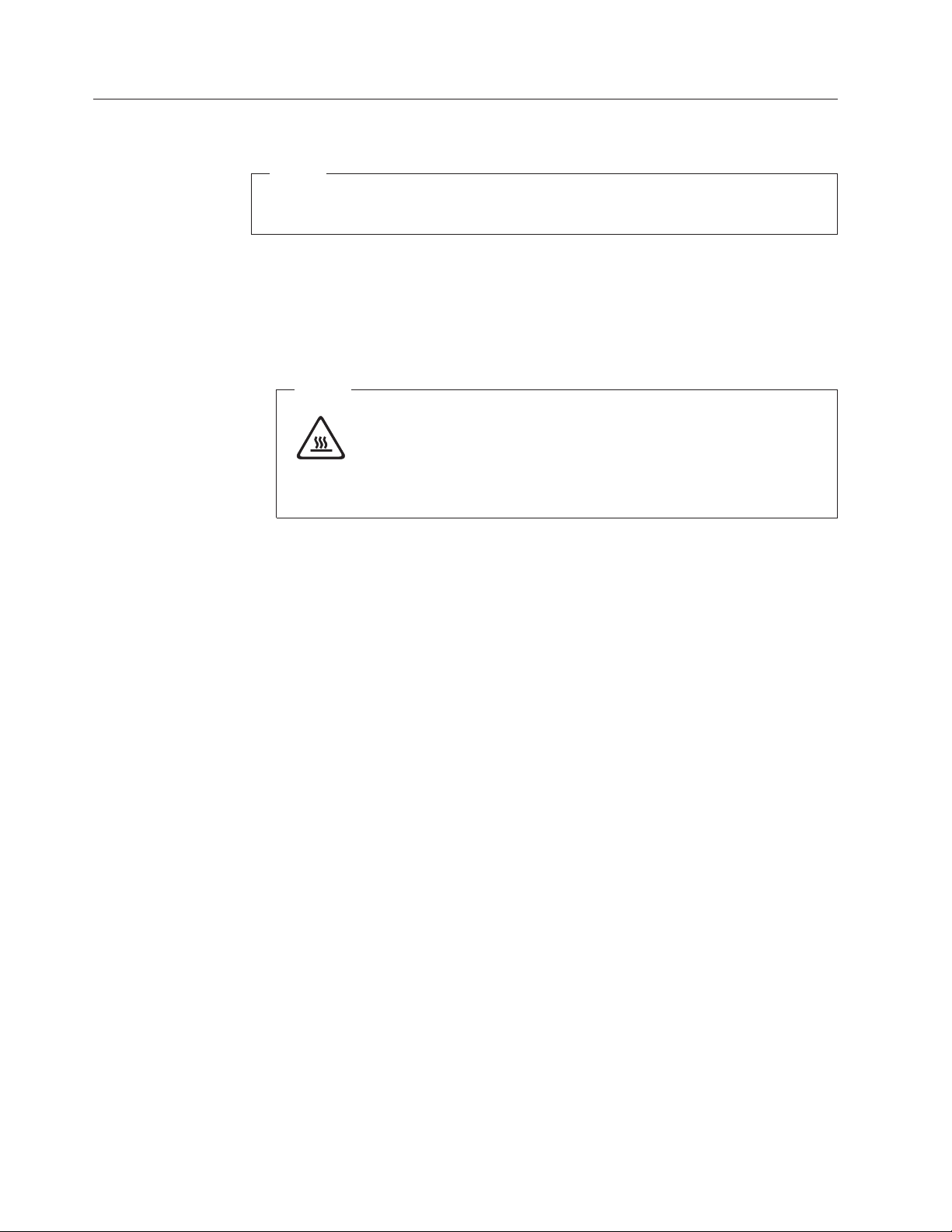
Instaliranje unutrašnjih delova
Važno
Pročitajte “Rukovanje ureajima koji su osetljivi na statički elektricitet” na strani 4 pre
otvaranja kućišta računara.
Otvaranje kućišta
Da biste otvorili kućište računara:
1. Izvadite sve medije (diskete, CD ili trake) iz ureaja i isključite operativni sistem.
Isključite sve priključene ureaje. Isključite računar.
Važno
Pre otvaranja kućišta isključite računar i sačekajte 3 do 5 minuta da se
dovoljno ohladi.
2. Izvucite sve kablove za napajanje iz utičnica.
3. Isključite sve kablove priključene na računar. Ovo podrazumeva i napojne kablove,
kablove za ulaz i izlaz (I/O), i sve druge kablove koji su priključeni na računar. Vidite
“Položaj kontrolnih elemenata i priključaka na prednjoj strani računara” na strani 5 i
“Položaj priključaka na zadnjoj strani računara” na strani 5.
4. Uklonite sve ureaje za zaključavanje, kao što je npr. lančana brava ili katanac za kućište
računara. Vidite Poglavlje 5, “Sigurnosne opcije”, na strani 49.
5. Otvorite bravicu kućišta računara 1, i otvorite kućište. Skinite poklopac i stavite ga na
ravnu površinu. Vidite Ilustracija 5 na strani 13.
12 ThinkStation Uputstvo za instalaciju i zamenu hardvera
Page 21

Ilustracija 5. Otvaranje kućišta
Poglavlje 3. Instaliranje opcionih delova i zamena hardvera 13
Page 22

Da biste vratili kućište:
1. Poravnajte kućište sa šasijom.
2. Zatvorite kućište.
3. Zatvorite bravicu.
4. Uverite se da je kućište zabravljeno.
5. Osigurajte kućište korišćenjem ureaja za zaključavanje.
Skidanje prednje maske
Da biste skinuli prednju masku:
1. Otvorite kućište, vidite “Otvaranje kućišta” na strani 12.
2. Otvorite reze bravice maske 1, jednu po jednu a istovremeno rotirajte masku od
računara dovoljno da reze ostanu otvorene. Vidite Ilustracija 6.
3. Polegnite prednju masku na ravnu površinu.
4. Obrnite ove korake da biste vratili prednju masku.
Ilustracija 6. Skidanje prednje maske
14 ThinkStation Uputstvo za instalaciju i zamenu hardvera
Page 23

Pristupanje komponentama i ureajima sistemske ploče
Da biste pristupili komponentama sistemske ploče:
1. Otvorite kućište računara. Vidite “Otvaranje kućišta” na strani 12.
2. Otključajte i otvorite držač adapterske kartice.
3. Uklonite ventilator i nosač hard diska (neki modeli).
4. Zabeležite lokaciju svih kablovskih spojeva na adapterskim karticama. To će vam biti
potrebno za ispravno priključivanje prilikom vraćanja kartica.
5. Isključite sve kablove priključene na adapterske kartice. Vidite “Prepoznavanje delova na
sistemskoj ploči” na strani 9.
6. Odvijte vijak koji drži karticu, ako takav postoji.
7. Otpustite reze bravica koje pridržavaju karticu. Čvrsto uhvatite adaptersku karticu i
izvucite je iz priključka. Vidite “Zamena adapterske kartice” na strani 28 za više
informacija.
Napomena:
Kartica je čvrsto postavljena u ležište, stoga je možda potrebno malo po
malo izvlačiti svaku stranu kartice, sve dok je ne budete mogli lako izvući iz ležišta.
Poglavlje 3. Instaliranje opcionih delova i zamena hardvera 15
Page 24

16 ThinkStation Uputstvo za instalaciju i zamenu hardvera
Ilustracija 7. Pristupanje sistemskoj ploči
Page 25

Sledeći korak:
v Za rad sa drugim opcionim delom, idite na odgovarajuću stranu.
v Da završite instalaciju, idite na Poglavlje 4, “Završni radovi zamene delova”, na
strani 45.
Instaliranje unutrašnjih ureaja
Ovaj deo daje informacije i uputstva za instaliranje i uklanjanje unutrašnjih ureaja.
Unutrašnji ureaji su ureaji koje računar koristi da bi očitao ili sačuvao podatke. Možete
dodati ureaje računaru kako biste povećali kapacitet mesta za čuvanje i omogućili da računar
očitava druge tipove medija. Neki tipovi ureaja koji su dostupni za vaš računar su:
v Hard diskovi napredne tehnologije serijskog priključka (SATA)
v SATA optički ureaji, kao što su CD i DVD ureaji
v Izmenljivi medijski ureaji
Unutrašnji
ureaji se instaliraju u ležišta. U ovoj knjizi ležišta se nazivaju ležište 1, ležište 2,
itd.
Kada instalirate unutrašnji ureaj, važno je proveriti koji tip i veličinu možete instalirati u
odreeno ležište. Takoe, važno je pravilno povezati kablove unutrašnjeg ureaja za
unutrašnji ureaj.
Specifikacije ureaja
Računar je isporučen sa sledećim fabrički instaliranim ureajima:
v Optički ureaj u ležištu 1
v Prazno ležište za proširenje ili opcioni optički ureaj
v 3.5 inčna disketna jedinica ili čitač kartice u ležištu 3 (neki modeli)
koja ne sadrže instalirani ureaj imaju statičku zaštitu i poklopac.
Ležišta
Ilustracija 8 na strani 18 prikazuje položaj ležišta ureaja.
Poglavlje 3. Instaliranje opcionih delova i zamena hardvera 17
Page 26

Ilustracija 8. Položaj ležišta ureaja
Sledeća lista opisuje tipove i veličinu ureaja koje možete instalirati u svako ležište:
1 Ležište 1 - maksimalna visina: 43.0 mm (1.7 inča) Optički ureaji, kao što su CD ili DVD
ureaj (unapred instaliran u nekim
modelima)
2 Ležište 2 - maksimalna visina: 43.0 mm (1.7 inča) Opcioni ureaji kao što su CD ili DVD
ureaj (unapred instalirani u nekim
modelima)
3 Ležište 3 - maksimalna visina: 26.1 mm (1.0 inča) 3.5 inčna disketna jedinica
čitač kartice (unapred instaliran na nekim
modelima)
4 Ležište 4 Hard diskovi (prethodno instalirani)
18 ThinkStation Uputstvo za instalaciju i zamenu hardvera
Page 27

Instaliranje ureaja u ležište 1
Da biste instalirali optički ureaj u ležište 1:
1. Otvorite kućište računara. Vidite “Otvaranje kućišta” na strani 12.
2. Skinite prednju masku. Vidite “Skidanje prednje maske” na strani 14.
Napomena: U unutrašnjosti prednje maske na mestu gde treba postaviti ureaj, nalazi se
adapterska pločica za instaliranje novog ureaja. Uklonite adaptersku pločicu ureaja i
koristite je za instaliranje ureaja.
3. Uklonite plastični poklopac ureaja sa maske.
4. Za ležište jedan (1), uklonite statičku zaštitu (za prvo ležište, statičku zaštitu samo treba
izvući prema napolje).
5. Instalirajte adaptersku pločicu na levu stranu od ureaja koji ćete instalirati.
6. Gurajte ureaj u ležište dok ne škljocne na svojem mestu.
Ilustracija 9. Instaliranje optičkog ureaja
7. Spojite kablove ureaja.
8. Instalirajte prednju masku.
Sledeći korak:
v Za rad sa drugim opcionim delom, idite na odgovarajuću stranu.
v Da završite instalaciju, idite na Poglavlje 4, “Završni radovi zamene delova”, na
strani 45.
Poglavlje 3. Instaliranje opcionih delova i zamena hardvera 19
Page 28

Instaliranje ureaja u ležište 2
Da biste instalirali optički ureaj u ležište 2:
1. Otvorite kućište računara. Vidite “Otvaranje kućišta” na strani 12.
2. Skinite prednju masku. Vidite “Skidanje prednje maske” na strani 14.
Napomena: U unutrašnjosti prednje maske na mestu gde treba postaviti ureaj, nalazi se
adapterska pločica za ureaj. Ako nema instaliranog ureaja, za svaki ureaj ćete naći
adaptersku pločicu. Uklonite adaptersku pločicu ureaja i koristite je za instaliranje
ureaja.
3. Uklonite plastični poklopac ureaja sa maske.
4. Za ležište broj dva (2), uklonite statičku zaštitu (za drugo ležište, statičku zaštitu samo
treba izvući prema napolje).
5. Instalirajte adaptersku pločicu na levu stranu od ureaja koji ćete instalirati.
6. Gurajte ureaj u ležište dok ne škljocne na svojem mestu.
Ilustracija 10. Instaliranje optičkog ureaja
7. Spojite kablove ureaja.
8. Instalirajte prednju masku.
20 ThinkStation Uputstvo za instalaciju i zamenu hardvera
Page 29

Sledeći korak:
v Za rad sa drugim opcionim delom, idite na odgovarajuću stranu.
v Da završite instalaciju, idite na Poglavlje 4, “Završni radovi zamene delova”, na
strani 45.
.
Poglavlje 3. Instaliranje opcionih delova i zamena hardvera 21
Page 30

Instaliranje disketne jedinice ili čitača kartice u ležište 3
Da biste instalirali disketnu jedinicu ili čitač kartice u ležište 3:
1. Otvorite kućište računara. Vidite “Otvaranje kućišta” na strani 12.
2. Skinite prednju masku. Vidite “Skidanje prednje maske” na strani 14.
3. Skinite plastičnu pločicu sa prednje maske tako što ćete stisnuti plastične jezičke koji
pričvršćuju pločicu sa unutrašnje strane maske.
Napomena:
U unutrašnjosti prednje maske na mestu gde treba postaviti ureaj, nalazi se
adapterska pločica za svaki ureaj. Uklonite adaptersku pločicu ureaja i koristite je za
instaliranje ureaja.
4. Gurnite disketnu jedinicu u zaključan položaj. Vidite “Položaj unutrašnjih komponenti”
na strani 7.
Ilustracija 11 . Instaliranje novog ureaja
5. Spojite pljosnati kabl sa novim ureajem.
6. Vratite prednju masku.
Sledeći korak:
v Za rad sa drugim opcionim delom, idite na odgovarajuću stranu.
v Da završite instalaciju, idite na Poglavlje 4, “Završni radovi zamene delova”, na
strani 45.
22 ThinkStation Uputstvo za instalaciju i zamenu hardvera
Page 31

Brisanje izgubljene ili zaboravljene lozinke (čišćenje CMOS-a)
Ovaj deo se odnosi na izgubljene ili zaboravljene lozinke. Za više informacija o izgubljenim
ili zaboravljenim lozinkama, pokrenite program ThinkVantage Productivity Center.
Da obrišete zaboravljenu lozinku:
1. Otvorite kućište računara. Vidite “Otvaranje kućišta” na strani 12.
2. Pristupite sistemskoj ploči. Vidite “Pristupanje komponentama i ureajima sistemske
ploče” na strani 15.
3. Pronaite ″briši CMOS/povratni″ kratkospojnik na sistemskoj ploči. Vidite
“Prepoznavanje delova na sistemskoj ploči” na strani 9.
4. Pomerite kratkospojnik sa standardne pozicije (iglice 1 i 2) na poziciju održavanja ili
konfiguracije (iglice 2 i 3).
5. Spustite sklop ležišta ureaja i spojite sve kablove koji su bili isključeni.
6. Zatvorite kućište računara i spojite kabl za napajanje. Vidite Poglavlje 4, “Završni radovi
zamene delova”, na strani 45.
7. Ponovo pokrenite računar, pustite ga da radi oko 10 sekundi. Isključite računar držeći
dugme za uključivanje oko 5 sekundi. Računar će se isključiti.
8. Ponovite korake 1 do 3 na strani 23.
9. Pomerite ″briši CMOS/povratni″ kratkospojnik na standardnu poziciju (iglice 1 i 2).
10. Zatvorite kućište računara i spojite kabl za napajanje. Vidite Poglavlje 4, “Završni radovi
zamene delova”, na strani 45.
Poglavlje 3. Instaliranje opcionih delova i zamena hardvera 23
Page 32

Zamena baterije
Računar ima poseban tip memorije koja čuva datum, vreme, i postavke za ugraene funkcije,
kao što su odredbe (konfiguracije) za serijske priključke. Baterija drži ove podatke aktivnim
kada ugasite računar.
Normalno, bateriji nije potrebno punjenje ili servis tokom njenog života; ipak, nijedna baterija
ne traje večno. Ako baterija stane, datum, vreme i informacije o konfiguraciji (uključujući i
lozinke) će se izgubiti. Kada uključite računar, pojaviće se poruka o grešci.
Pogledajte ″Obaveštenje o litijumskoj bateriji″ u publikaciji Uputstvo za bezbednost i
garanciju za informacije o zameni i bacanju baterije.
Da biste zamenili bateriju:
1. Isključite računar i isključite kabl za napajanje iz utičnice i sa računara.
2. Otvorite kućište računara. Vidite “Otvaranje kućišta” na strani 12.
3. Pristupite sistemskoj ploči. Vidite “Pristupanje komponentama i ureajima sistemske
ploče” na strani 15.
4. Pronaite bateriju. Vidite “Prepoznavanje delova na sistemskoj ploči” na strani 9.
5. Izvadite staru bateriju. Vidite Ilustracija 12.
Ilustracija 12. Vaenje baterije
6. Instalirajte novu bateriju. Vidite Ilustracija 13.
Ilustracija 13. Instalacija baterije
7. Zatvorite kućište računara i spojite kablove. Vidite Poglavlje 4, “Završni radovi zamene
delova”, na strani 45.
Napomena: Kada se računar prvi put uključi nakon zamene baterije, može da se pojavi
poruka greške. Ovo je normalno pri zameni baterije.
8. Uključite računar i sve na njega spojene ureaje.
9. Pomoću Programa za podešavanje namestite datum, vreme i lozinke ako ih imate. Vidite
ThinkStation Uputstvo za korisnike ″Korišćenje programa za podešavanje″.
24 ThinkStation Uputstvo za instalaciju i zamenu hardvera
Page 33

Zamena jedinice za napajanje
Pažnja
Nemojte otvarati računar ili pokušati popravku pre nego što pročitate “Važne sigurnosne informacije” u
dokumentu Uputstvo za bezbednost i garanciju koji je bio isporučen sa vašim računarom. Da biste
preuzeli kopiju publikacije Uputstvo za bezbednost i garanciju, idite na internet stranicu za podršku na
http://www.lenovo.com/support.
Da biste zamenili sklop ureaja za napajanje:
1. Otvorite kućište računara. Vidite “Otvaranje kućišta” na strani 12.
2. Pronaite sklop ureaja za napajanje. Vidite “Položaj unutrašnjih komponenti” na strani
7.
3. Isključite kablove za napajanje 1, 2, i 3 sa priključaka na sistemskoj ploči, sa svih
adapterskih kartica (neki modeli) i sa svih ureaja. Vidite Ilustracija 14.
Ilustracija 14. Priključci sistemske ploče
4. Uklonite kablove za napajanje iz držača i spona kablova.
5. Odvrnite četiri vijka na poleini šasije koji pričvršćuju jedinicu za napajanje. Vidite
Ilustracija 15 na strani 26.
Poglavlje 3. Instaliranje opcionih delova i zamena hardvera 25
Page 34

Ilustracija 15. Odvijanje vijaka koji pričvršćuju jedinicu za napajanje
26 ThinkStation Uputstvo za instalaciju i zamenu hardvera
Page 35

6. Otpustite rezu jedinice za napajanje 1. Izvlačite sklop jedinice za napajanje prema
prednjoj strani računara i izvucite ga potpuno iz šasije. Vidite Ilustracija 16.
Ilustracija 16. Vaenje jedinice za napajanje
7. Položite novu jedinicu za napajanje u šasiju tako, da joj rupice za vijke budu u ravni sa
onima na šasiji.
Napomena: Koristite samo vijke koje isporučuje Lenovo.
8. Zavrnite četiri vijka na poleini šasije da biste pričvrstili sklop jedinice za napajanje.
9. Uverite se da je zamenjena jedinica za napajanje odgovarajuća za dati tip računara. Neke
jedinice za napajanje automatski prepoznaju napon, neke su zavisne od napona, a neke
imaju prekidač za izbor napona. Ako postoji prekidač za izbor napona, i ako je to
potrebno, koristite hemijsku olovku kako biste prekidač pomerili u odgovarajući položaj.
Napomena: Za modele koji imaju prekidač:
v Ako je naponski opseg 100–127 V ac, postavite prekidač na 115 V.
v Ako je naponski opseg 200–240 V ac, postavite prekidač na 230 V.
Ponovo priključite sve kablove za napajanje na ureaje, adaptere i na sistemsku ploču.
10.
Uverite se da ste priključili dodatni kabl za napajanje na grafičke kartice koje to
zahtevaju.
11. Idite na Poglavlje 4, “Završni radovi zamene delova”, na strani 45.
Poglavlje 3. Instaliranje opcionih delova i zamena hardvera 27
Page 36

Zamena adapterske kartice
1. Isključite računar i ostavite ga da se hladi 3-5 minuta.
2. Otvorite kućište računara. Vidite “Otvaranje kućišta” na strani 12.
3. Otključajte i otvorite držač kartice 1. Vidite Ilustracija 17 na strani 29
4. Zabeležite lokaciju svih kablovskih spojeva na adapterskoj kartici. To će vam biti
potrebno za ispravno priključivanje prilikom instaliranja nove kartice.
5. Isključite sve kablove priključene na adaptersku karticu. Vidite “Prepoznavanje delova na
sistemskoj ploči” na strani 9.
6. Neki modeli imaju:
v Vijke koji pričvršćuju adapter za držač 2, odvijte ove vijke. Vidite Ilustracija 17 na
strani 29.
v Dodatnu bravicu za pričvršćivanje lociranu na vodećem kraju kartice 3. Vidite
Ilustracija 17 na strani 29. Pritisnite bravicu za pričvršćivanje prema naličju šasije pre
nego što ćete da uklonite adaptersku karticu.
Čvrsto uhvatite adaptersku karticu i izvucite je iz priključka.
7.
Napomena: Kartica je čvrsto postavljena u ležište, stoga je možda potrebno malo po
malo izvlačiti svaku stranu kartice, sve dok je ne budete mogli lako izvući iz ležišta.
28 ThinkStation Uputstvo za instalaciju i zamenu hardvera
Page 37

Ilustracija 17. Instaliranje adapterske kartice
Poglavlje 3. Instaliranje opcionih delova i zamena hardvera 29
Page 38

8. Obrnite ove korake da biste instalirali karticu, a zatim produžite na 9.
9. Idite na Poglavlje 4, “Završni radovi zamene delova”, na strani 45.
Zamena hladnjaka
Pažnja
Nemojte otvarati računar ili pokušati popravku pre nego što pročitate “Važne sigurnosne informacije” u
dokumentu Uputstvo za bezbednost i garanciju koji je bio isporučen sa vašim računarom. Da biste
preuzeli kopiju publikacije Uputstvo za bezbednost i garanciju, idite na internet stranicu za podršku na
http://www.lenovo.com/support.
Ovaj deo daje uputstva kako da zamenite hladnjak.
Da biste zamenili hladnjak:
1. Otvorite kućište računara. Vidite “Otvaranje kućišta” na strani 12.
2. Uklonite kabl ventilatora hladnjaka sa sistemske ploče. Zabeležite lokaciju kabla.
3. Skinite hladnjak sa sistemske ploče uklanjanjem 4 vijka koja pričvršćuju hladnjak na
sistemsku ploču 1. Pažljivo izdignite hladnjak sa sistemske ploče. Vidite Ilustracija 18.
Ilustracija 18. Skidanje hladnjaka
4. Uklonite zaštitnu plastiku sa dna novog hladnjaka da biste oslobodili želatin hladnjaka
(ovaj poklopac štiti želatin hladnjaka od prljavštine).
Napomena:
Nemojte skidati plastiku koja štiti želatin sve dok niste spremni da instalirate
novi hladnjak na mikroprocesor. Ne dodirujte želatin na hladnjaku. Nakon što je plastična
zaštita skinuta i želatin je osloboen, ne spuštajte hladnjak ni na jedno drugo mesto osim
na mikroprocesor.
5. Postavite novi hladnjak na položaj i vratite 4 vijka da biste fiksirali hladnjak.
6. Spojite kabl ventilatora hladnjaka.
30 ThinkStation Uputstvo za instalaciju i zamenu hardvera
Page 39

7. Idite na Poglavlje 4, “Završni radovi zamene delova”, na strani 45.
Zamena hard diska
Pažnja
Nemojte otvarati računar ili pokušati popravku pre nego što pročitate “Važne sigurnosne informacije” u
dokumentu Uputstvo za bezbednost i garanciju koji je bio isporučen sa vašim računarom. Da biste
preuzeli kopiju publikacije Uputstvo za bezbednost i garanciju, idite na internet stranicu za podršku na
http://www.lenovo.com/support.
Ovaj deo daje uputstva za zamenu hard diska.
Važno
Kada dobijete novi hard disk, dobijete i set diskova za oporavak proizvoda. Set diskova
za oporavak proizvoda će vam omogućiti da oporavite sadržaj na hard disku u isto
stanje kakvo je bilo kad je računar prvi put poslat iz fabrike. Za više informacija o
oporavku fabrički instaliranog softvera, pročitajte “Oporavak softvera” u publikaciji
ThinkStation Uputstvo za korisnike.
Napomena: Kada menjate hard disk konfigurisanog u RAID grupi, u zavisnosti od korišćene
grupe, možda će biti potrebno ponovo izgraditi RAID grupu. Ako je grupa redundantna,
uverite se da je novi hard disk priključen na isti priključak sa kojeg je zamenjeni hard disk bio
uklonjen.
Da biste zamenili hard disk:
1. Otvorite kućište računara. Vidite “Otvaranje kućišta” na strani 12.
2. Isključite signalne i napojne kablove sa hard diska.
3. Povucite ručicu da biste uklonili hard disk. Vidite Ilustracija 19 na strani 32.
Poglavlje 3. Instaliranje opcionih delova i zamena hardvera 31
Page 40

Ilustracija 19. Vaenje hard diska
4. Izvadite pokvareni hard disk tako, što ćete malo saviti držač.
5. Instalirajte novi hard disk u držač, savijte držač i postavite iglice 1 do 4 na držaču u
ravan sa rupicama na hard disku. Vidite Ilustracija 20 na strani 33. Ne dodirujte otvorena
kola 5 na donjem delu hard diska.
32 ThinkStation Uputstvo za instalaciju i zamenu hardvera
Page 41

Ilustracija 20. Zamena hard diska
6. Instalirajte hard disk i držač u ležište ureaja.
7. Spojite signalne i napojne kablove na zadnji deo novog hard diska.
8. Idite na Poglavlje 4, “Završni radovi zamene delova”, na strani 45.
Zamena optičkog ureaja
Pažnja
Nemojte otvarati računar ili pokušati popravku pre nego što pročitate “Važne sigurnosne informacije” u
dokumentu Uputstvo za bezbednost i garanciju koji je bio isporučen sa vašim računarom. Da biste
preuzeli kopiju publikacije Uputstvo za bezbednost i garanciju, idite na internet stranicu za podršku na
http://www.lenovo.com/support.
Ovaj deo daje uputstva kako da zamenite optički ureaj.
1. Otvorite kućište računara. Vidite “Otvaranje kućišta” na strani 12.
2. Skinite prednju masku. Vidite “Skidanje prednje maske” na strani 14.
3. Pronaite priključke optičkog ureaja. Vidite “Prepoznavanje delova na sistemskoj ploči”
na strani 9.
4. Zabeležite lokaciju kablova optičkog ureaja. Isključite signalne kablove na zadnjem delu
optičkog ureaja.
5. Pritisnite rezu ureaja 1 (za ureaj koji želite da izvadite) i izvucite optički ureaj iz
šasije. Vidite Ilustracija 21 na strani 34.
Poglavlje 3. Instaliranje opcionih delova i zamena hardvera 33
Page 42

Ilustracija 21. Uklanjanje disketne jedinice ili opcionog čitača kartice
6. Instalirajte novi optički ureaj s prednjeg dela sklopa ležišta ureaja. Ugurajte optički
ureaj prema poleini šasije da biste učvrstili ureaj na poziciju.
7. Spojite pljosnati kabl sa novim optičkim ureajem.
8. Idite na Poglavlje 4, “Završni radovi zamene delova”, na strani 45.
Zamena disketne jedinice ili opcionog čitača kartice
Pažnja
Nemojte otvarati računar ili pokušati popravku pre nego što pročitate “Važne sigurnosne informacije” u
dokumentu Uputstvo za bezbednost i garanciju koji je bio isporučen sa vašim računarom. Da biste
preuzeli kopiju publikacije Uputstvo za bezbednost i garanciju, idite na internet stranicu za podršku na
http://www.lenovo.com/support.
Ovaj deo daje uputstva kako da zamenite disketnu jedinicu.
1. Otvorite kućište računara. Vidite “Otvaranje kućišta” na strani 12.
2. Skinite prednju masku. Vidite “Skidanje prednje maske” na strani 14.
3. Pronaite priključke kablova ureaja. Vidite “Prepoznavanje delova na sistemskoj ploči”
na strani 9.
4. Zabeležite lokaciju kablova ureaja. Isključite kablove ureaja sa sistemske ploče.
5. Pritisnite rezu ureaja 1 i izvucite ureaj iz šasije. Vidite Ilustracija 22 na strani 35.
34 ThinkStation Uputstvo za instalaciju i zamenu hardvera
Page 43

Ilustracija 22. Uklanjanje disketne jedinice ili opcionog čitača kartice
Poglavlje 3. Instaliranje opcionih delova i zamena hardvera 35
Page 44

Ilustracija 23. Zamena disketne jedinice ili opcionog čitača kartice
6. Isključite pljosnati kabl sa zadnjeg dela pokvarene disketne jedinice.
7. Spojite pljosnati kabl na novu disketnu jedinicu.
8. Instalirajte novi ureaj u sklop ležišta ureaja i pričvrstite ureaj na njegovoj poziciji.
9. Idite na Poglavlje 4, “Završni radovi zamene delova”, na strani 45.
Instaliranje ili zamena memorijskog modula
Pažnja
Nemojte otvarati računar ili pokušati popravku pre nego što pročitate “Važne sigurnosne informacije” u
dokumentu Uputstvo za bezbednost i garanciju koji je bio isporučen sa vašim računarom. Da biste
preuzeli kopiju publikacije Uputstvo za bezbednost i garanciju, idite na internet stranicu za podršku na
http://www.lenovo.com/support.
Ovaj deo daje uputstva kako da zamenite memorijski modul.
Napomena: Vaš računar podržava četiri memorijska modula.
1. Otvorite kućište računara. Vidite “Otvaranje kućišta” na strani 12.
2. Pronaite priključke memorijskog modula. Vidite “Prepoznavanje delova na sistemskoj
ploči” na strani 9. Ako instalirate dodatnu memoriju uverite se da su potporne kopče
otvorene.
36 ThinkStation Uputstvo za instalaciju i zamenu hardvera
Page 45

Ilustracija 24. Memorijski moduli
3. Otvaranjem potpornih kopči izvadite memorijski modul koji želite da zamenite. Vidite
Ilustracija 25.
Ilustracija 25. Vaenje memorijskog modula
4. Postavite zamenski memorijski modul preko memorijskog priključka. Obratite pažnju na
to da rupica 1 na memorijskom modulu bude u ravni sa ključem priključka 2 na
sistemskoj ploči. Gurnite memorijski modul ravno dole u priključak dok se sigurnosne
kopče ne zatvore. Vidite Ilustracija 26 na strani 38.
Poglavlje 3. Instaliranje opcionih delova i zamena hardvera 37
Page 46

Ilustracija 26. Instaliranje memorijskog modula
5. Idite na Poglavlje 4, “Završni radovi zamene delova”, na strani 45.
Zamena sklopa ventilatora
Pažnja
Nemojte otvarati računar ili pokušati popravku pre nego što pročitate “Važne sigurnosne informacije” u
dokumentu Uputstvo za bezbednost i garanciju koji je bio isporučen sa vašim računarom. Da biste
preuzeli kopiju publikacije Uputstvo za bezbednost i garanciju, idite na internet stranicu za podršku na
http://www.lenovo.com/support.
Ovaj deo daje uputstva kako da zamenite sklop ventilatora.
1. Otvorite kućište računara. Vidite “Otvaranje kućišta” na strani 12.
2. Produžite na korak 4 ako ne zamenjujete prednji ventilator. Ako zamenjujete prednji
ventilator (neki modeli) idite na korak 3.
3. Skinite prednju masku. Vidite “Skidanje prednje maske” na strani 14.
4. Zabeležite položaj kablova sklopa ventilatora. Vidite “Prepoznavanje delova na
sistemskoj ploči” na strani 9. Isključite priključak kablova sklopa ventilatora sa sistemske
ploče.
38 ThinkStation Uputstvo za instalaciju i zamenu hardvera
Page 47

5. Izvadite sklop ventilatora uklanjanjem gumenih zaptivača kako je prikazano na slici.
Vidite Ilustracija 27. Zatim izvadite ventilator i kablove.
Ilustracija 27. Vaenje sklopa ventilatora
6. Instalirajte novi sklop ventilatora, sprovedite kablove i zatim priključite kabl ventilatora
na sistemsku ploču.
7. Ako instalirate prednji ventilator, idite na korak 8. Ako zamenjujete zadnji ventilator, idite
na korak 9.
8. Vratite prednju masku.
9. Idite na Poglavlje 4, “Završni radovi zamene delova”, na strani 45.
Poglavlje 3. Instaliranje opcionih delova i zamena hardvera 39
Page 48

Zamena unutrašnjeg zvučnika
Pažnja
Nemojte otvarati računar ili pokušati popravku pre nego što pročitate “Važne sigurnosne informacije” u
dokumentu Uputstvo za bezbednost i garanciju koji je bio isporučen sa vašim računarom. Da biste
preuzeli kopiju publikacije Uputstvo za bezbednost i garanciju, idite na internet stranicu za podršku na
http://www.lenovo.com/support.
Ovaj deo daje uputstva kako da zamenite unutrašnji zvučnik.
1. Otvorite kućište računara. Vidite “Otvaranje kućišta” na strani 12.
2. Skinite prednju masku. Vidite “Skidanje prednje maske” na strani 14.
3. Pronaite priključak unutrašnjeg zvučnika na sistemskoj ploči. Vidite “Položaj
unutrašnjih komponenti” na strani 7.
4. Zabeležite položaj kablovskih priključaka unutrašnjeg zvučnika. Zabeležite kao su
sprovedeni kablovi unutrašnjeg zvučnika. Isključite kabl unutrašnjeg zvučnika sa
sistemske ploče. Vidite “Prepoznavanje delova na sistemskoj ploči” na strani 9.
5. Koristite instrument ili alat sa tupim vrhom (kao npr. vrh hemijske olovke) da biste
otključali jedan od jezičaka zatvarača unutrašnjeg zvučnika 2 i pomerite tu stranu
zvučnika 1 prema gore dovoljno da jezičak zatvarača ostane otključan. Zatim otvorite
ostale jezičke zatvarača unutrašnjeg zvučnika i izvlačite unutrašnji zvučnik dok se
potpuno ne oslobodi. Vidite Ilustracija 28.
Ilustracija 28. Vaenje unutrašnjeg zvučnika
6. Uklonite zvučnik i kabl zvučnika iz računara.
40 ThinkStation Uputstvo za instalaciju i zamenu hardvera
Page 49

7. Sprovedite kabl zvučnika i zatim postavite jezičke novog unutrašnjeg zvučnika 3 u
metalne priključke za zvučnik i pritisnite unutrašnji zvučnik prema dole dok jezičci
zatvarača ne škljocnu na svom mestu.
8. Spojite kabl zvučnika na sistemsku ploču. Vidite “Prepoznavanje delova na sistemskoj
ploči” na strani 9.
9. Idite na Poglavlje 4, “Završni radovi zamene delova”, na strani 45.
Poglavlje 3. Instaliranje opcionih delova i zamena hardvera 41
Page 50

Zamena tastature
Pažnja
Nemojte otvarati računar ili pokušati popravku pre nego što pročitate “Važne sigurnosne informacije” u
dokumentu Uputstvo za bezbednost i garanciju koji je bio isporučen sa vašim računarom. Da biste
preuzeli kopiju publikacije Uputstvo za bezbednost i garanciju, idite na internet stranicu za podršku na
http://www.lenovo.com/support.
Ovaj deo daje uputstva kako da zamenite tastaturu.
1. Izvadite sve medije (diskete, CD ili trake) iz ureaja, isključite operativni sistem, i
isključite sve priključene ureaje i računar.
2. Izvucite sve kablove za napajanje iz utičnica.
3. Pronaite priključak za tastaturu. Vidite Ilustracija 29.
Napomena:
Tastatura može biti priključena na standardni priključak za tastaturu 1 ili
na USB priključak 2. U zavisnosti od toga gde je priključena tastatura, pogledajte
“Položaj priključaka na zadnjoj strani računara” na strani 5 ili “Položaj kontrolnih
elemenata i priključaka na prednjoj strani računara” na strani 5.
Ilustracija 29. Priključci za tastaturu, standardni i USB
4. Isključite kabl neispravne tastature iz računara.
5. Spojite kabl nove tastature na standardni priključak za tastaturu 1 ili na USB priključak
2 po potrebi.
6. Idite na Poglavlje 4, “Završni radovi zamene delova”, na strani 45.
42 ThinkStation Uputstvo za instalaciju i zamenu hardvera
Page 51

Zamena miša
Pažnja
Nemojte otvarati računar ili pokušati popravku pre nego što pročitate “Važne sigurnosne informacije” u
dokumentu Uputstvo za bezbednost i garanciju koji je bio isporučen sa vašim računarom. Da biste
preuzeli kopiju publikacije Uputstvo za bezbednost i garanciju, idite na internet stranicu za podršku na
http://www.lenovo.com/support.
Ovaj deo daje uputstva kako da zamenite miš.
1. Izvadite sve medije (diskete, DVD, CD) iz ureaja, isključite operativni sistem, i isključite
sve priključene ureaje i računar.
2. Izvucite sve kablove za napajanje iz utičnica.
3. Pronaite priključak za miš. Vidite Ilustracija 30 i “Položaj kontrolnih elemenata i
priključaka na prednjoj strani računara” na strani 5 ili “Položaj priključaka na zadnjoj
strani računara” na strani 5.
Ilustracija 30. Zamena miša
4. Isključite kabl neispravnog miša iz računara.
5. Priključite kabl novog miša na jedan od USB priključaka.
6. Idite na Poglavlje 4, “Završni radovi zamene delova”, na strani 45.
Poglavlje 3. Instaliranje opcionih delova i zamena hardvera 43
Page 52

44 ThinkStation Uputstvo za instalaciju i zamenu hardvera
Page 53

Poglavlje 4. Završni radovi zamene delova
Nakon zamene delova, zatvorite kućište i ponovo spojite kablove, uključujući i telefonski i
napojni kabl. Takoe, u zavisnosti od dela koji je zamenjen, možda morate potvrditi nove
informacije u Programu za podešavanje. Pogledajte ″Korišćenje programa za podešavanje″ u
publikaciji Uputstvo za korisnike za ovaj proizvod.
Da biste završili zamenu delova:
1. Osigurajte da sve komponente budu ispravno sastavljene i da nije ostalo vijaka ili alata u
računaru. Vidite “Položaj unutrašnjih komponenti” na strani 7 da biste utvrdili položaj
različitih komponenti.
2. Uverite se da su svi kablovi odgovarajuće sprovedeni.
Važno
Ispravno sprovedite sve kablove za napajanje kako biste izbegli interferenciju sa
ležištem sklopa ureaja. Držite kablove podalje od šarki i ivica šasije računara.
3. Zatvorite kućište računara.
4. Ako je instalirana brava za kućište, zaključajte kućište.
5. Ponovo povežite spoljne i napojne kablove na računar. Vidite “Položaj priključaka na
zadnjoj strani računara” na strani 5.
6. Ako zamenjujete mikroprocesor sistemske ploče, morate ažurirati (flešovati) BIOS. Vidite
“Ažuriranje (flešovanje) BIOS-a pomoću diskete ili CD-ROM-a”.
7. Da biste ažurirali konfiguraciju, pogledajte ″Korišćenje programa za podešavanje″ u
publikaciji ThinkStation Uputstvo za korisnike.
Napomena:
U većini delova sveta, Lenovo zahteva da vratite neispravne KZJ. Informacije o
ovome će doći sa KZJ ili će doći par dana nakon što stigne KZJ.
Ažuriranje (flešovanje) BIOS-a pomoću diskete ili CD-ROM-a
Važno
Pokrenite Program za podešavanje da biste videli sistemske informacije. Vidite
“Korišćenje programa za podešavanje” u publikaciji Uputstvo za korisnike za ovaj
proizvod. Ako serijski broj i tip/model mašine izlistan na glavnom meniju ne odgovara
onom koji je napisan na etiketi vašeg računara, morate ažurirati (flešovati) BIOS da
biste promenili serijski broj i tip/model mašine.
Da biste ažurirali (flešovali) BIOS pomoću diskete ili CD-ROM-a, uradite sledeće:
1. Stavite disketu ili CD za ažuriranje (flešovanje) sistema u disketnu jedinicu ili u optički
ureaj. Ažuriranja sistemskih programa su dostupna na
http://www.lenovo.com/support internet prezentaciji.
Napomena: Ako stavljate CD-ROM u optički ureaj, uverite se prvo da je računar
uključen.
2. Uključite računar. Ako je već uključen, morate ga isključiti i ponovo uključiti. Ažuriranje
počinje.
© Lenovo 2005, 2007. Delovi © IBM Corp. 2005.. 45
Page 54

3. Kada bude od vas zatraženo da izaberete jezik, pritisnite broj na tastaturi koji odgovara
jeziku koji želite i pritisnite Enter.
4. Kada bude od vas zatraženo da promenite serijski broj, pritisnite Y.
5. Unesite sedam karaktera serijskog broja vašeg računara i pritisnite Enter.
6. kada bude od vas zatraženo da promenite tip/model mašine, pritisnite Y.
7. Unesite sedam karaktera tipa/modela mašine vašeg računara i zatim pritisnite Enter.
8. Pratite uputstva na ekranu kako biste završili ažuriranje.
46 ThinkStation Uputstvo za instalaciju i zamenu hardvera
Page 55

Oporavljanje od POST/BIOS greške ažuriranja
Ukoliko je napajanje računara prekinuto dok se POST/BIOS ažurirao (flešovao), računar se
možda neće moći pravilno pokrenuti ponovo. Ako se to desi, obavite sledeću proceduru,
takozvani Boot-block oporavak.
1. Ugasite računar i sve priključene ureaje, kao što su štampači, monitori, i spoljni ureaji.
2. Izvucite sve naponske kablove iz utičnica a zatim otvorite kućište računara. Vidite
“Otvaranje kućišta” na strani 12.
3. Pristupite sistemskoj ploči. Vidite “Pristupanje komponentama i ureajima sistemske
ploče” na strani 15.
4. Pronaite ″briši CMOS/povratni″ kratkospojnik na sistemskoj ploči. Vidite
“Prepoznavanje delova na sistemskoj ploči” na strani 9.
5. Izvucite sve kablove koji ometaju pristup kratkospojniku za Čišćenje CMOS/Oporavak.
6. Pomerite kratkospojnik sa standardnog položaja (iglica 1 i 2) u iglice 2 i 3.
7. Ponovo instalirajte adapterske kartice (neki modeli).
8. Zatvorite kućište računara i spojite sve kablove koje ste isključili.
9. Spojite naponske kablove za računar i monitor u utičnice.
10. Stavite disketu za POST/BIOS ažuriranje (flešovanje) u disketnu jedinicu A, zatim
uključite računar i monitor.
11. Proces oporavka će trajati dve do tri minute. Prilikom ovog procesa čućete nekoliko
zvučnih signala. Nakon završetka procesa ažuriranja neće biti slike, zvučni signali će
prestati, a sistem će se automatski isključiti. Izvadite disketu iz disketne jedinice.
12. Ponovite korake 2 do 5.
13. Vratite kratkospojnik za Čišćenje CMOS/Oporavak u prvobitni položaj.
14. Ponovo instalirajte adapterske kartice (neki modeli) ako su bile uklonjene.
15. Zatvorite kućište računara i spojite sve kablove koje ste isključili.
16. Uključite računar da biste ponovo pokrenuli operativni sistem.
Nabavka upravljačkih programa (drajvera) za ureaje
Možete nabaviti upravljačke programe za operativne sisteme koji nisu prethodno instalirani na
http://www.lenovo.com/support/ na internetu. Uputstva za instalaciju su dostupna u
datotekama za čitanje (README fajlovima) koje dolaze sa upravljačkim programima.
Poglavlje 4. Završni radovi zamene delova 47
Page 56

48 ThinkStation Uputstvo za instalaciju i zamenu hardvera
Page 57

Poglavlje 5. Sigurnosne opcije
Da biste sprečili krau hardvera i neovlašćen pristup računaru, dostupno je nekoliko
sigurnosnih opcija zaključavanja. Kao dodatak fizičkom zaključavanju, neovlašćeni pristup
računaru može biti sprečen softverskim zaključavanjem koje zaključava tastaturu dok se ne
unese ispravna lozinka.
Obratite pažnju da ni jedan sigurnosni kabl koji instalirate ne ometa ostale računarske
kablove.
Ureaji za zaključavanje
Ovaj deo opisuje nekoliko načina za zaključavanje proizvoda.
Ilustracija 31. Integrisana lančana brava
Brava 1 ugraena u stranu kućišta je isporučena sa proizvodom. Ključevi 3 za ovu bravu
su pričvršćeni na zadnju stranu mašine. Iz bezbednosnih razloga, sklonite ključeve na sigurno
mesto kada ih koristite za zaključavanje kućišta.
Opcioni katanac sa prstenom od 5 mm (.20 inča) može da se koristi za obezbeivanje kućišta
računara pomoću reze katanca 2.
Opciona integrisana lančana brava 4 (ponekad zvana Kensington brava) može da se koristi
za pričvršćivanje računara za sto ili drugu nepokretnu površinu. Lančana brava se spaja sa
sigurnosnim utičnikom na zadnjem delu računara i otvara se ključem. Vidite Ilustracija 31.
Lančana brava takoe zaključava i dugmad koja se koriste za otvaranje kućišta računara. Ovo
je isti tip zaključavanja koji se koristi kod mnogih prenosnih računara. Možete naručiti
sigurnosni kabl direktno od Lenova. Idite na
http://www.lenovo.com/support/
i pretražite na Kensington.
© Lenovo 2005, 2007. Delovi © IBM Corp. 2005.. 49
Page 58

Zaštita lozinkom
Kako biste sprečili neovlašćeni pristup računaru, možete postaviti lozinku u Programu za
podešavanje. Kada se računar uključi, odmah se od vas traži da unesete lozinku kojom se
otključava tastatura za normalan rad.
Sledeći korak:
v Za rad sa drugim opcionim delom, idite na odgovarajuću stranu.
v Da završite instalaciju, idite na Poglavlje 4, “Završni radovi zamene delova”, na
strani 45.
50 ThinkStation Uputstvo za instalaciju i zamenu hardvera
Page 59

Dodatak. Napomene
Moguće je da Lenovo ne nudi proizvode, usluge, ili druge opcije koji se navode u ovom
dokumentu u svim zemljama. Obratite se vašem lokalnom zastupniku za Lenovo da dobijete
informacije o proizvodima i uslugama koje su trenutno dostupne u vašoj oblasti. Bilo koje
navoenje Lenovo proizvoda, programa ili usluge ne znači da se taj Lenovo proizvod,
program ili usluga mogu koristiti. Bilo koji funkcionalno isti proizvod, program ili usluga koji
može da se koristi umesto nekog datog ne narušava bilo koja Lenovo prava na intelektualno
vlasništvo. Ipak, odgovornost je na korisniku da proceni i potvrdi rad bilo kog drugog
proizvoda, programa ili usluge.
Lenovo može da ima patente ili patente koji čekaju na odobrenje koji se tiču tema opisanih u
ovom dokumentu. Rad na ovom dokumentu vam ne daje nikakva prava na ove patente.
Možete poslati pitanja o vašim pravima, u pismenoj formi, na:
Lenovo (United States), Inc.
500 Park Offices Drive, Hwy. 54
Research Triangle Park, NC 27709
U.S.A.
Attention: Lenovo Director of Licensing
LENOVO
PRUŽA OVO IZDANJE “KAKVO JESTE” BEZ GARANCIJA BILO KOJE
VRSTE, NAVEDENIH ILI NAGOVEŠTENIH, UKLJUČUJUĆI ALI NE
OGRANIČAVAJUĆI SE NA, NAGOVEŠTENE GARANCIJE O NEKRŠENJU, PRODAJI
ILI DOBROBITI ZA NEKU ODREÐENU SVRHU. Neka ovlašćenja ne dozvoljavaju
odricanje izričitih ili nagoveštenih garancija u odreenim transakcijama, i s time, ova izjava se
možda ne odnosi na vas.
Ove informacije mogu da sadrže tehničke netačnosti ili greške u kucanju. Informacije ovde
navedene se periodično menjaju; ove promene će biti uvrštene u nova izdanja ove publikacije.
Lenovo može poboljšati i/ili promeniti proizvod(e) i/ili program(e) opisane u ovom izdanju u
bilo koje vreme bez prethodnog obaveštenja.
Proizvodi navedeni u ovom dokumentu nisu namenjeni za korišćenje u implantacijama ili
drugim aparatima za održavanje životnih funkcija u kojima pogrešan rad može rezultovati
povredama ili smrti fizičkih lica. Informacije sadržane u ovom dokumentu ne utiču ili menjaju
specifikacije Lenovo proizvoda ili garancija. Ništa u ovom dokumentu neće važiti kao izričita
ili nagoveštena licenca ili osiguranje u skladu sa intelektualnim pravima Lenova ili trećih lica.
Sve informacije sadržane u ovom dokumentu su nabavljene u specijalnim okruženjima i
predstavljene kao ilustracije. Rezultat dobijen u drugim radnim uslovima može biti drugačiji.
Lenovo može bez vašeg prethodnog odobrenja da koristi i daje informacije koje ste mu dali na
bilo koji način koji smatra shodnim.
Sve reference u ovom izdanju na internet stranice čiji vlasnik nije Lenovo su date samo kao
olakšice i ni na koji način ne predstavljaju reklamiranje tih internet stranica. Materijali na tim
internet stranicama nisu deo materijala za ovaj Lenovo proizvod, i koristite ih na svoj rizik.
Svi podaci o rezultatima rada su dobijeni u kontrolisanom radnom okruženju. Stoga, rezultat
dobijen u drugim radnim okruženjima može bitno da se razlikuje. Neka merenja su dobijena
na sistemima za razvoj i nema garancija da će ova merenja biti ista kao na opšte dostupnim
sistemima. Takoe, neka merenja su možda dobijena ekstrapolacijom. Pravi rezultati mogu
biti drugačiji. Korisnici ovog dokumenta trebalo bi da potvrde primenljive podatke za njihovo
radno okruženje.
© Lenovo 2005, 2007. Delovi © IBM Corp. 2005.. 51
Page 60

Obaveštenje o televizijskom izlazu
Sledeće obaveštenje važi za modele koji imaju fabrički instalirane televizijske izlaze.
Ovaj proizvod sadrži tehnologiju sa autorskim pravima zaštićenu izjavama odreenih
Američkih patenata i drugih intelektualnih prava koje poseduju korporacija Macrovision i
drugi vlasnici prava. Korišćenje ove tehnologije zaštićene autorskim pravima mora biti
ovlašćeno od strane Macrovision korporacije, i namenjeno je za kućnu i drugu ograničenu
upotrebu osim ukoliko to nije drugačije naglašeno od strane Macrovision korporacije. Obrnuti
inžinjering ili rastavljanje je zabranjeno.
Zaštitni žigovi
Sledeće su zaštitni žigovi kompanije Lenovo u Sjedinjenim Američkim Državama, drugim
državama, ili u oba:
Lenovo
Rescue and Recovery
ThinkCentre
ThinkVantage
ThinkStation
Sledeće su zaštitni žigovi International Business Machines Corporation u Sjedinjenim
Američkim Državama, drugim državama ili u oba:
IBM
Wake on LAN
Microsoft, Windows, i Windows Vista su zaštitni žigovi Microsoft Corporation u Sjedinjenim
Američkim Državama, drugim državama ili u oba.
Intel, Celeron, Core, i Pentium su zaštitni žigovi Intel Corporation u Sjedinjenim Američkim
Državama, drugim državama ili u oba.
Linux je zaštitni znak Linus Torvalds u Sjedinjenim Američkim Državama, drugim državama
ili u oba.
Imena drugih kompanija, proizvoda ili usluga mogu biti njihovi zaštitni žigovi ili žigovi
usluga.
52 ThinkStation Uputstvo za instalaciju i zamenu hardvera
Page 61

Indeks
A
adapterska kartica, zamena 28
ažuriranje (flešovanje) BIOS-a 45
B
baterija, zamena 24
boot-block oporavak 47
C
CMOS, čišćenje 23
D
disketna jedinica, zamena 34
DVD ureaj, zamena 33
E
Eternet priključak 7
F
flešovanje BIOS-a 45
L
lančana brava, sigurnost 49
lozinka
23
brisanje
izgubljena ili zaboravljena 23
M
memorijski modul, instaliranje ili zamena 36
miš, zamena 43
N
napajanje, zamena 25
napomena za televizijski izlaz 52
napomena, televizijski izlaz 52
napomene 51
O
opcije, instaliranje unutrašnjih ureaja 17
opis priključka 7
oporavak
boot block 47
oporavljanje
POST/BIOS greške ažuriranja 47
od
otvaranje kućišta 12
G
greška, oporavljanje od POST/BIOS 47
H
hard disk, zamena 31
hladnjak, zamena 30
I
informacije, izvor 3
instaliranje
unutrašnji delovi 12
ureaj ležišta 3 22
instaliranje delova
sigurnosne opcije 49
unutrašnji ureaji 17
izlazna napomena, televizija 52
izvor informacija 3
K
komponente, pristupanje sistemskoj ploči 15
komponente, unutrašnje 7
kućište
otvaranje 12
KZJ
završavanje instalacije 45
P
paralelni priključak 7
položaj komponenti 7
prednji priključci 5
pregled 3
priključak za audio linijski izlaz 7
priključak za audio linijski ulaz 7
priključci
5
prednji
zadnji 5
S
serijski priključak 7
sigurnosne informacije 1
sigurnost
karakteristike,
lančana brava 49
sistemska ploča
komponente,
položaj 9
prepoznavanje delova 9
priključci 9
SPDIF priključak 7
spoljni delovi, instaliranje 11
statički osetljivi ureaji, rukovanje 4
instaliranje 49
pristupanje 15
© Lenovo 2005, 2007. Delovi © IBM Corp. 2005.. 53
Page 62

T
tastatura, zamena 42
U
unutrašnji delovi, instaliranje 12
unutrašnji zvučnik, zamena 40
upravljački program, ureaj 47
upravljački programi 47
ureaj ležišta 3, instaliranje 22
ureaji
ležišta 17
specifikacije 17
unutrašnji 17
ureaji, rukovanje statički osetljivim 4
USB priključci 7
V
važne sigurnosne informacije 1
ventilator, zamena 38
Z
zadnji priključci 5
zamena
adapterska
baterija 24
hard disk 31
hladnjak 30
unutrašnji zvučnik 40
zamena delova, završni radovi 45
zaštita lozinkom 50
zaštita, lozinka 50
zaštitni žigovi 52
kartica 28
54 ThinkStation Uputstvo za instalaciju i zamenu hardvera
Page 63

Page 64

Šifra proizvoda: 43C9765
Štampano u S.A.D.
(1P) P/N: 43C9765
